【完全ガイド】スマホだけでMT4を使ってFX自動売買(ea)を設置する方法-初心者の方向けに丁寧に解説

FXの自動売買に興味があるけど、「PCがないとできないの?」という質問をよく頂きます。実は、スマホだけでもMT4を使ってFX自動売買(ea)を設定することが可能です。
「PCを持っていない」「スマホでEAを設置したい」という方のために、本記事ではスマホだけでFX自動売買(ea)を設定・運用する方法を詳しく解説していきます。
このボタンから追加で特典入手
(クリックでYoutubeページに移行)

STEP1 fx自動売買(ea)に必要なものを準備する
- MT4が使える海外FX証券口座
- VPS(レンタルサーバー)
- EA(自動売買ツール)
①MT4が使える海外FX証券口座
FX自動売買を行うために、FXの口座を開設しておく必要があります。
おすすめの海外FX証券口座は以下の記事で紹介しています。口座開設の方法まで詳しく解説しているので以下の記事を参考にしてください。STEP3で解説しています。

②VPS(レンタルサーバー)
VPSはFX自動売買(ea)を24時間稼働させるために使う仮想サーバーです。月額1000~3000円程度で利用することができます。
VPSとは何か、なぜVPSが必要なのか、どのVPSが使いやすいかなどの詳しい解説は下記の記事で行っています。VPSについて分からないことがある方はこちらの記事を参考にしてください。

③fx自動売買(ea) (自動売買ツール)
fx自動売買(ea)配布者からfx自動売買(ea)を受け取ります。fx自動売買(ea)の探し方は下記の記事で解説しています。

またYouTubeでEAをリアルマネーで検証した結果を発表しています。自分の運用スタイルに合ったEAを見つけたい方はYouTubeの長編動画も参考にしてください。
(クリックでYoutubeページに移行)

STEP2 VPSにログイン・リモートデスクトップに接続
スマホでVPSにログインする手順を解説します。今回はABLENETのVPSで使用しますが、その他のVPSでも手順は同じです。
リモート接続アプリケーションをスマホにダウンロード
スマホでVPSに接続するには、リモート接続アプリケーションをインストールする必要があります。お使いのスマホがiPhoneかAndroidかによってアプリが異なります。
iPhoneの場合
Windows App Mobileというアプリをダウンロードします。
画像をタップでダウンロードページに移行します。
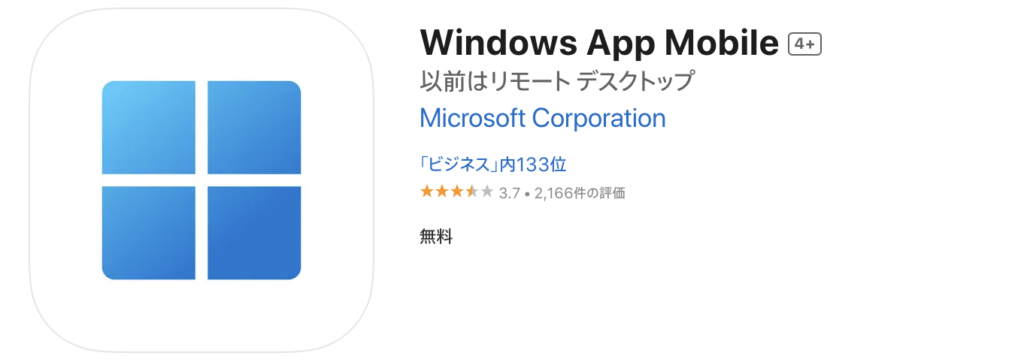
Androidの場合
Remote Desktopというアプリをダウンロードします。
画像をタップでダウンロードページに移行します。
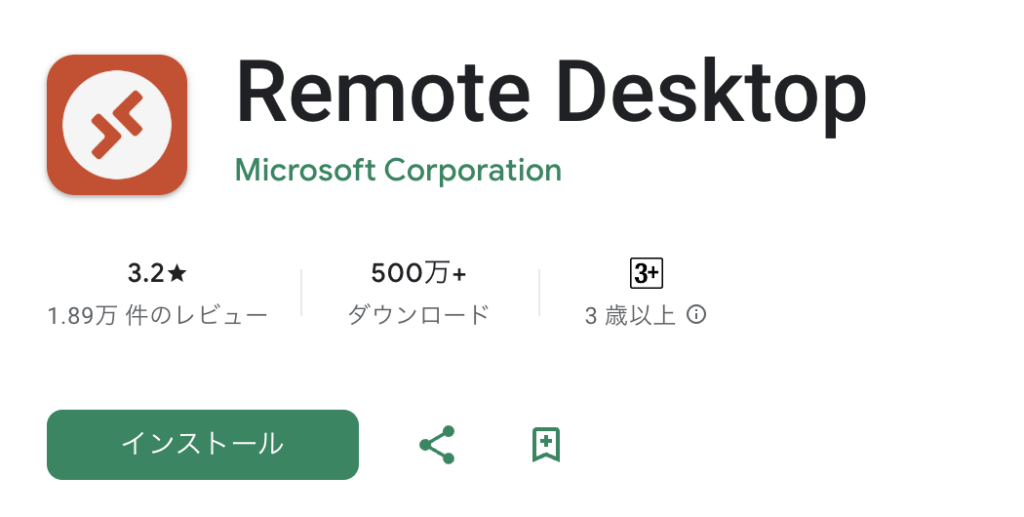
以下の説明ではiPhoneを使っています。
VPSにログインする
ABLENETの場合はVPS登録時にメールでコンピュータ・ユーザー名・初期パスワードが送られてきます。その情報を入力していきます。
まず、先ほどダウンロードしたリモート接続アプリを開きます。
右上のプラスマークをタップします。
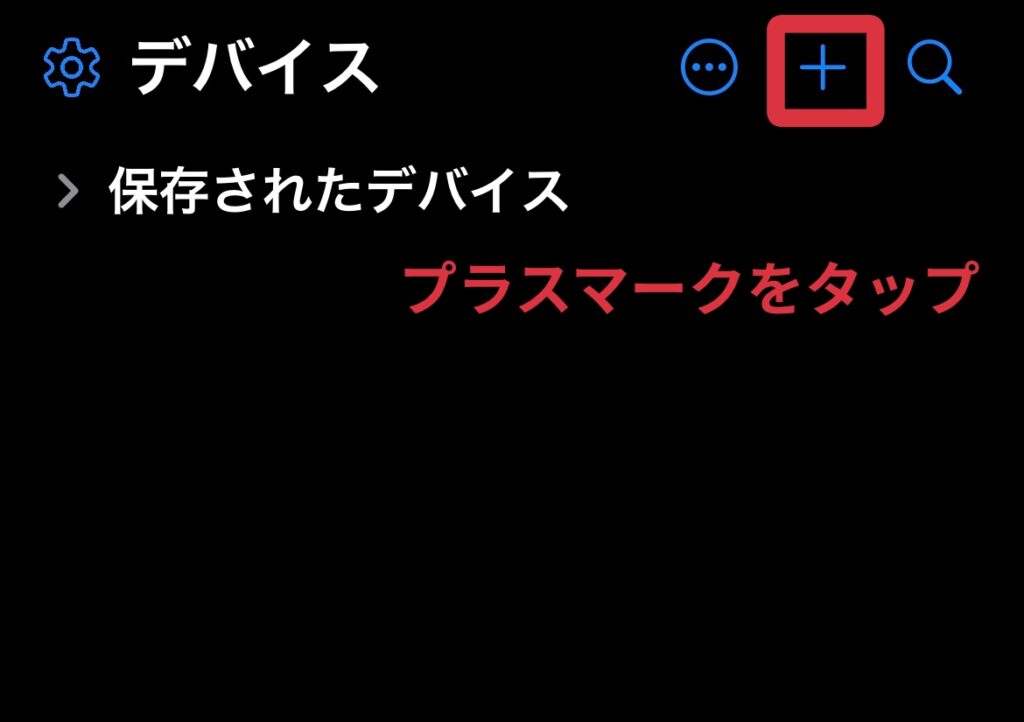
PCをタップします。
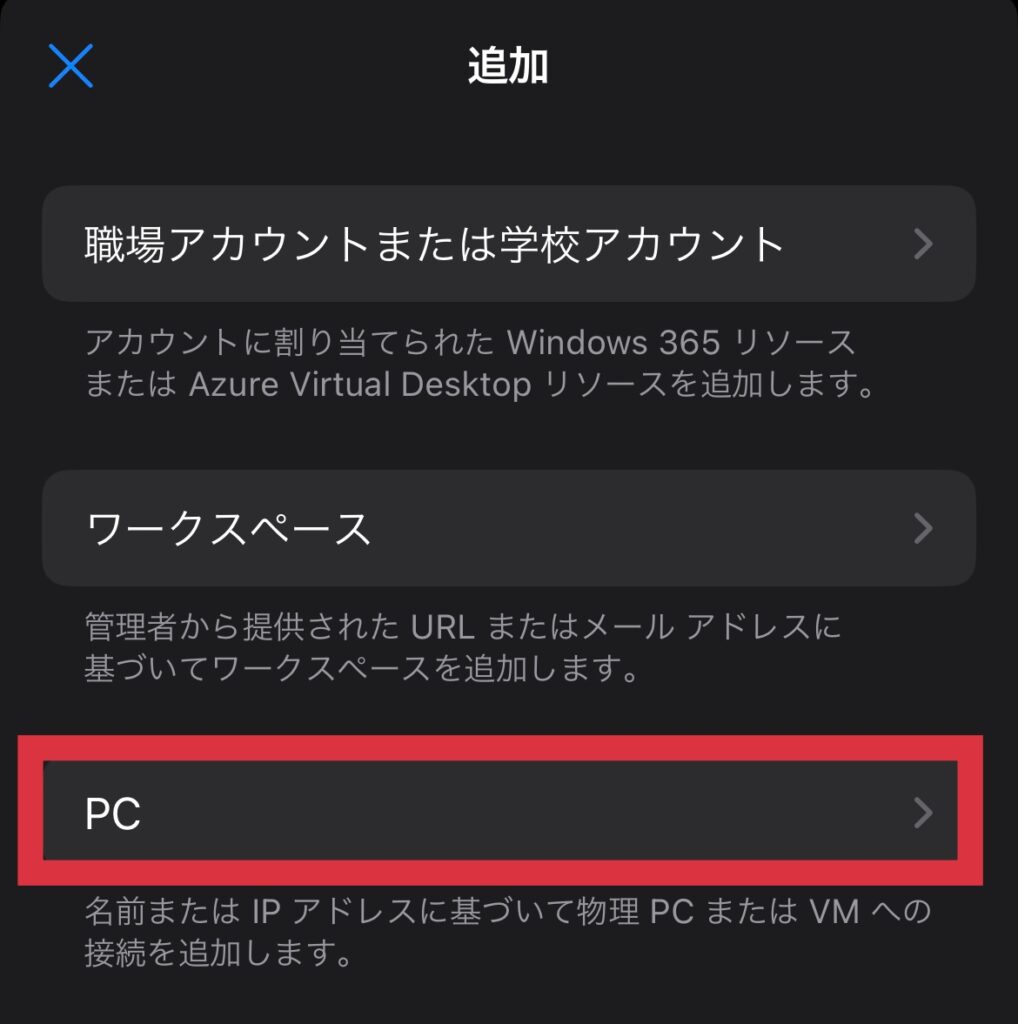
PC名をタップして入力します。
ABLENETの場合、VPS契約時に送られてくるメール内の「コンピュータ」の数字がPC名に当てはまります。
00.000.00.000のような数字の羅列がPC名です。そのほか、下の画像の例に挙げられているような英数字の羅列がPC名に当てはまります。
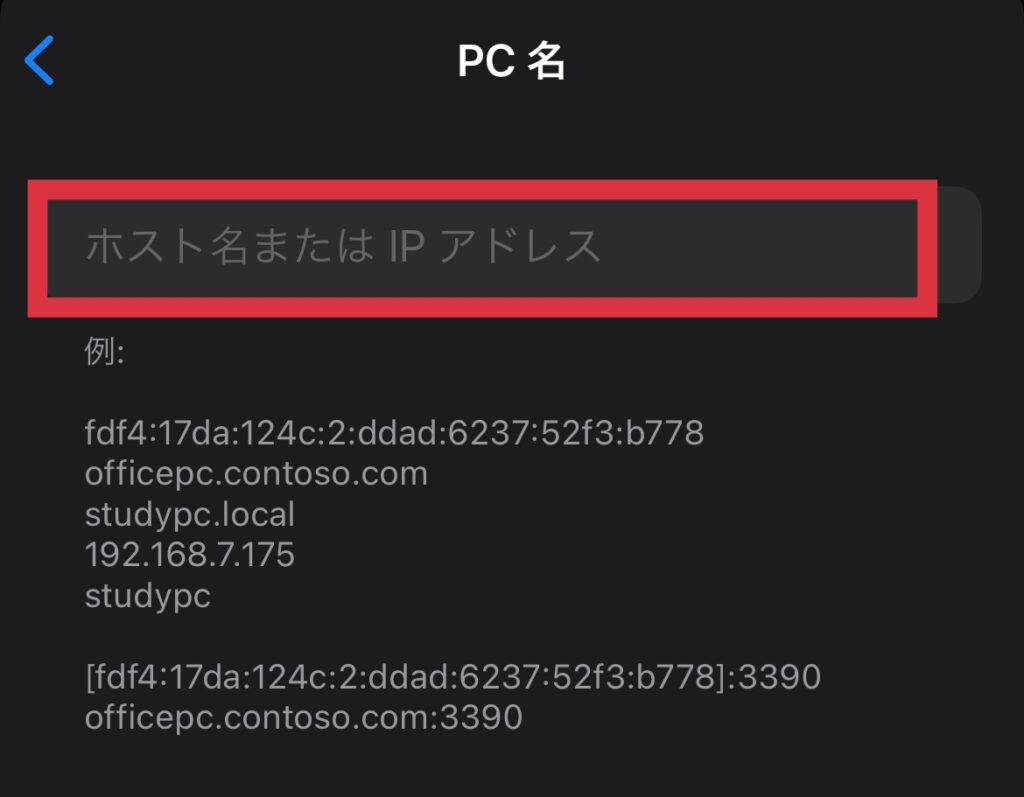
VPSに名前をつけることができます。複数のVPSを契約した際などにどれがどのVPSなのか見分けるために自分でわかりやすい名前を付けておくと良いです。記入しなかった場合はPC名が表示されます。
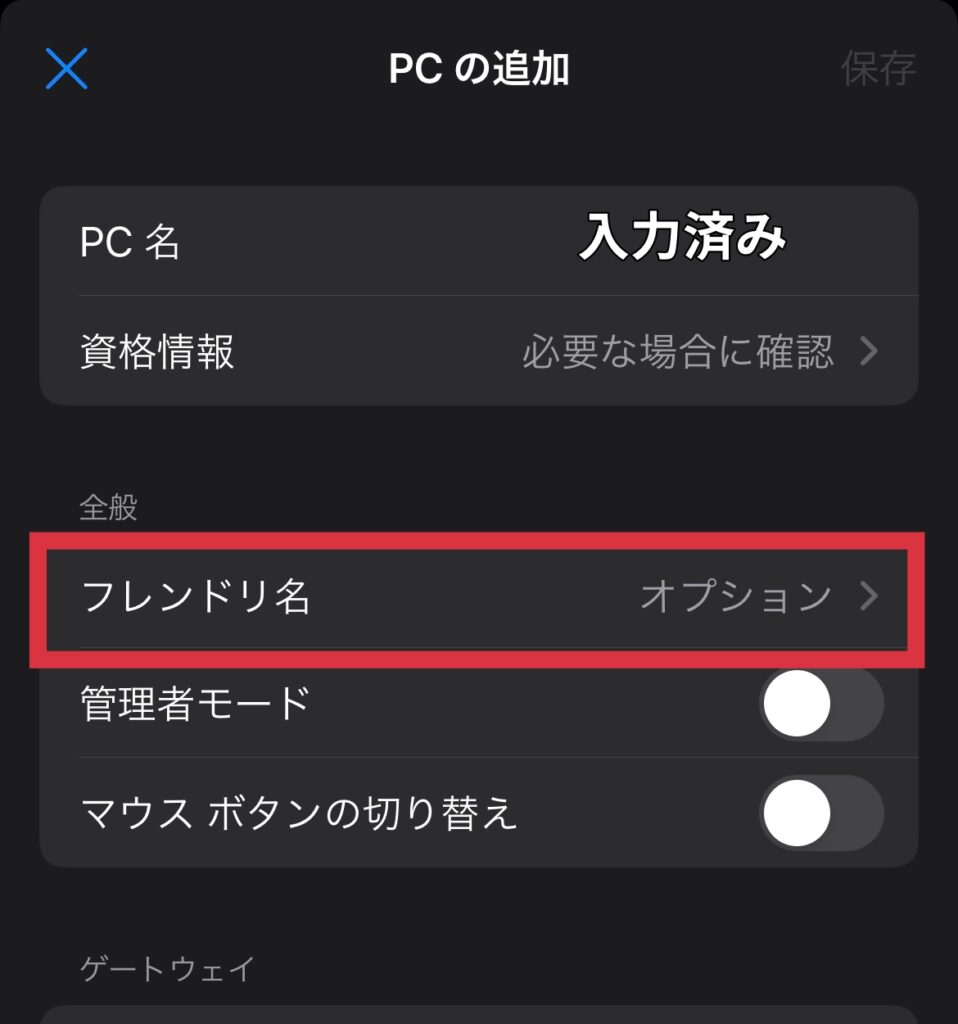
クリップボードはオンにしておきます。
クリップボードをオンにしておくことでスマホのアプリやブラウザでコピーしたものをVPS内のブラウザに貼り付けるなど、VPSとスマホ間でのコピペが可能になります。
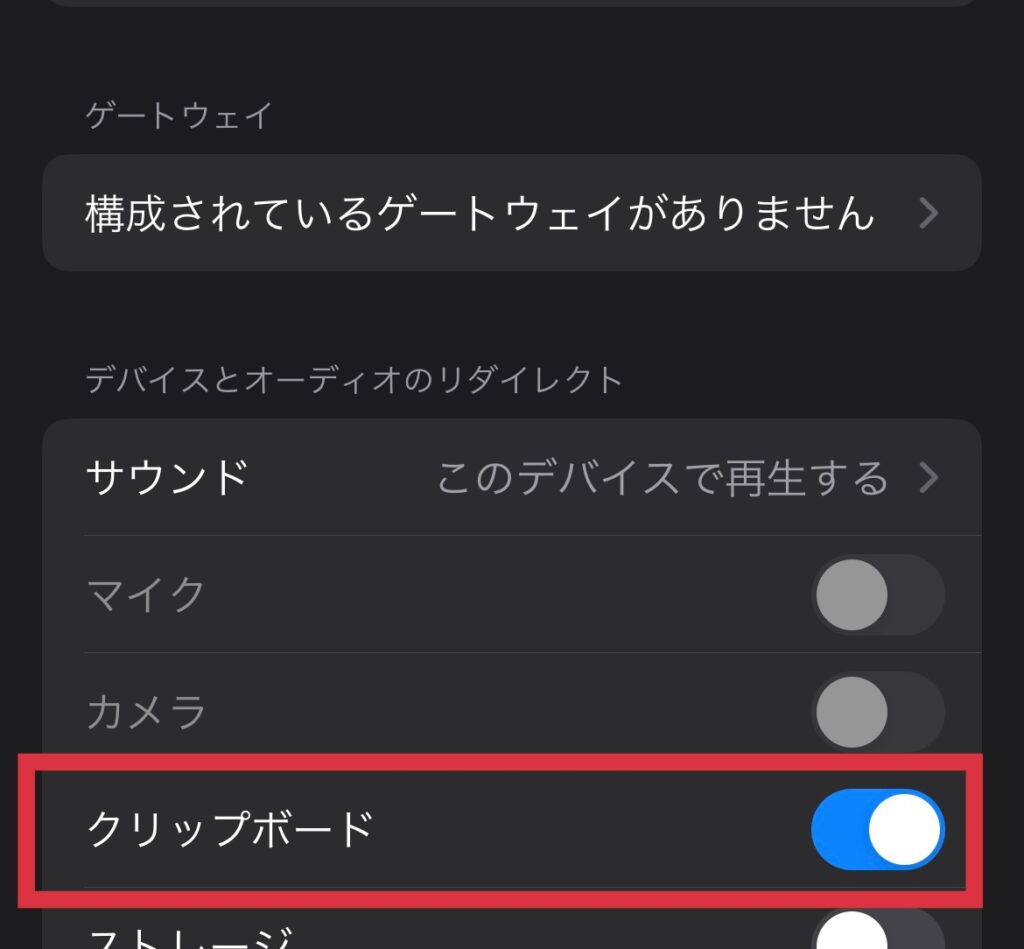
その後右上の保存をタップしてください。
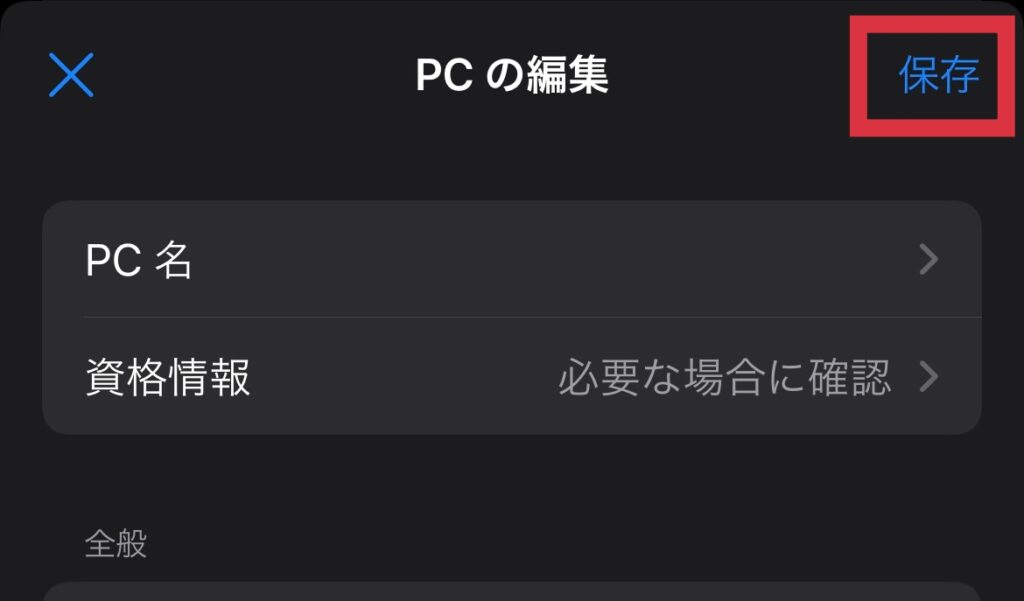
すると保存されたデバイスの部分に登録したPCが表示されます。
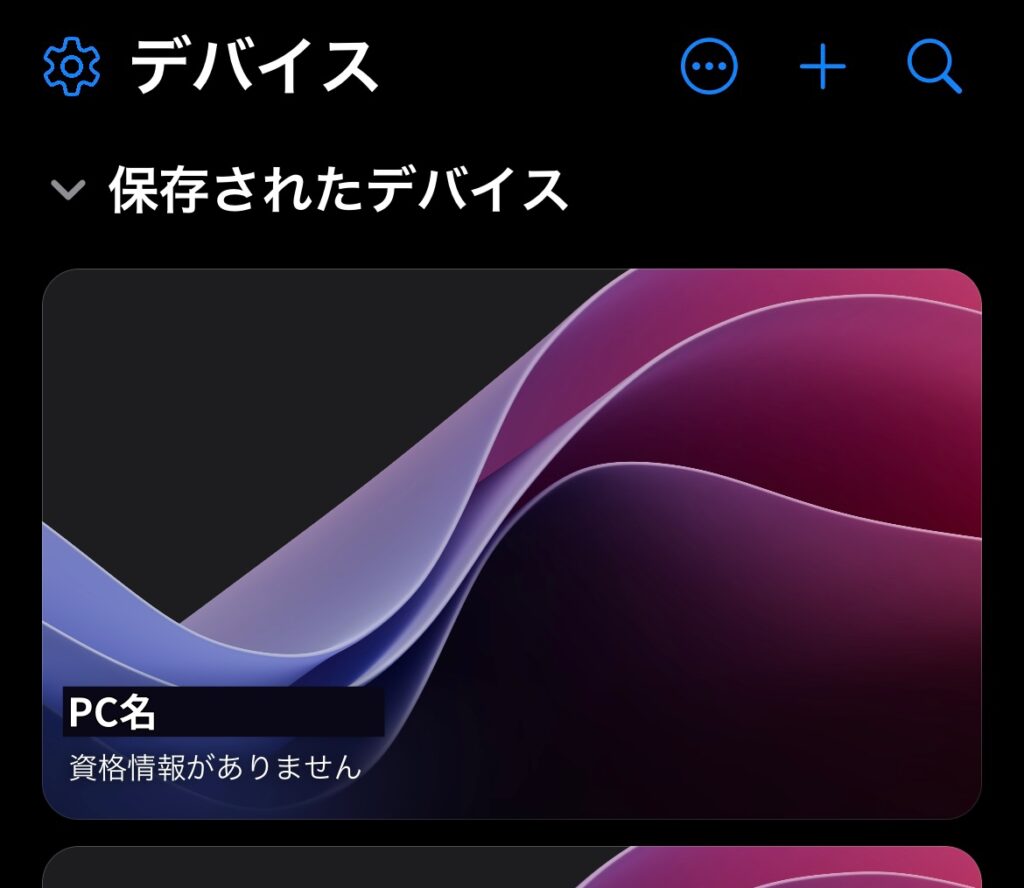
ログインしたいPC名をタップすると「資格情報を入力してください」という画面が出てくるので、メールで送られてきたユーザー名と初期パスワードを入力します。
その後続行をタップしてください。
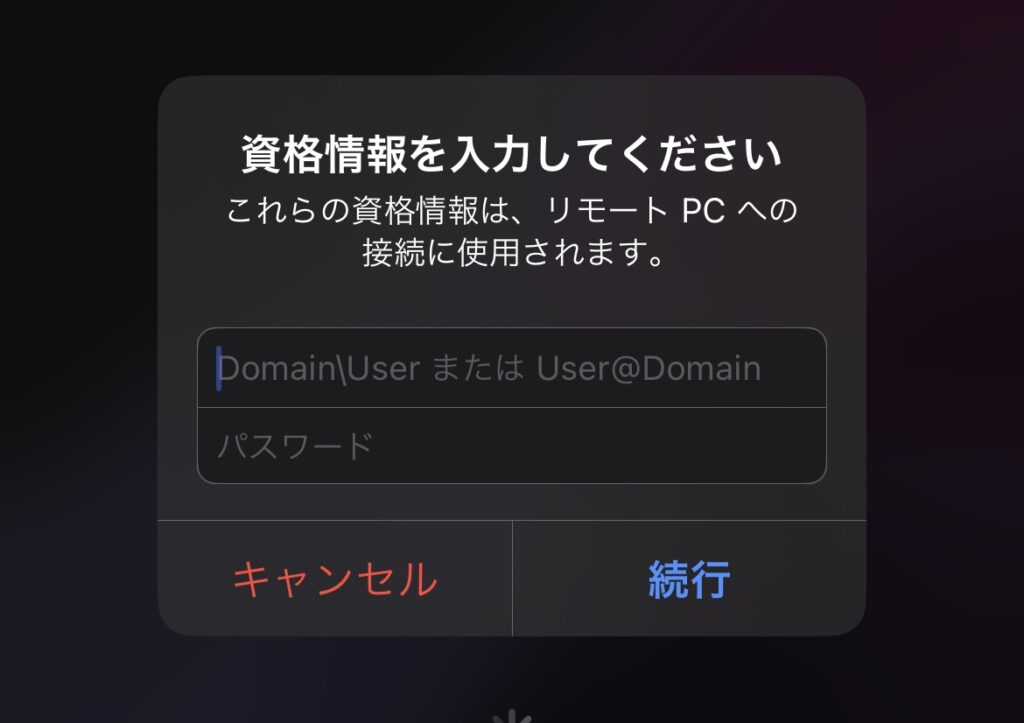
この画面が出たらVPSへのログインは完了です。
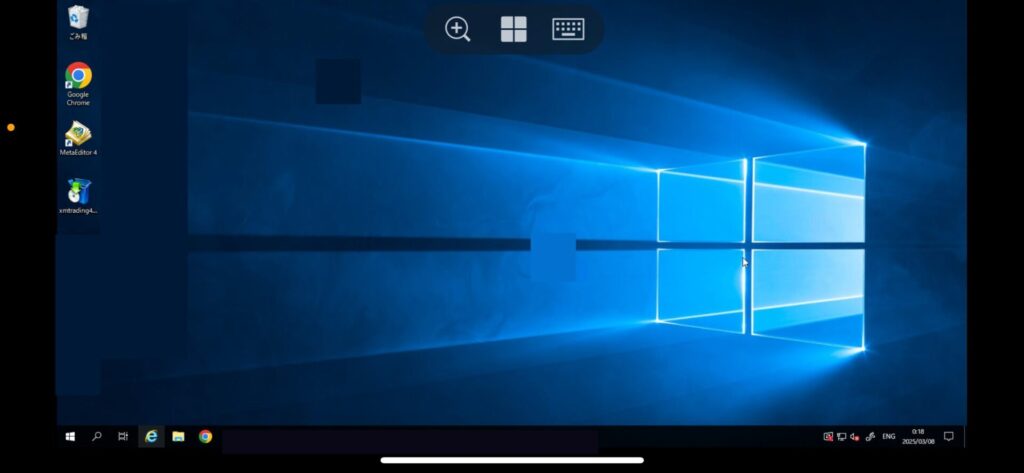
スマホでVPSを操作する方法
続いてVPS上で操作を行なっていきます。
スマホから操作する場合は以下の操作方法で行うことでマウスを使わずにカーソルを操作することが可能です。
・カーソル移動: 画面をスワイプ
・画面のスクロール: 2本指でスクロール
・クリック: 画面をタップ
・ダブルクリック: 画面をダブルタップ
・右クリック: 画面を長押し
・ドラッグ&ドロップ: 画面をダブルタップし、そのまま指を離さずにスライド
また、文字の入力は画面上のキーボードマークをタップするとキーボードが表示されます。

上記の方法で操作を行ってください。
STEP3 VPS上でMT4をインストール
あらかじめ作成した海外FX証券口座のMT4をダウンロードします。
今回はXMTradingで操作していますが、ご自身の契約した証券口座のMT4をダウンロードしてください。
VPS上にMT4をダウンロードする
ブラウザにカーソルを合わせて画面をタップします。
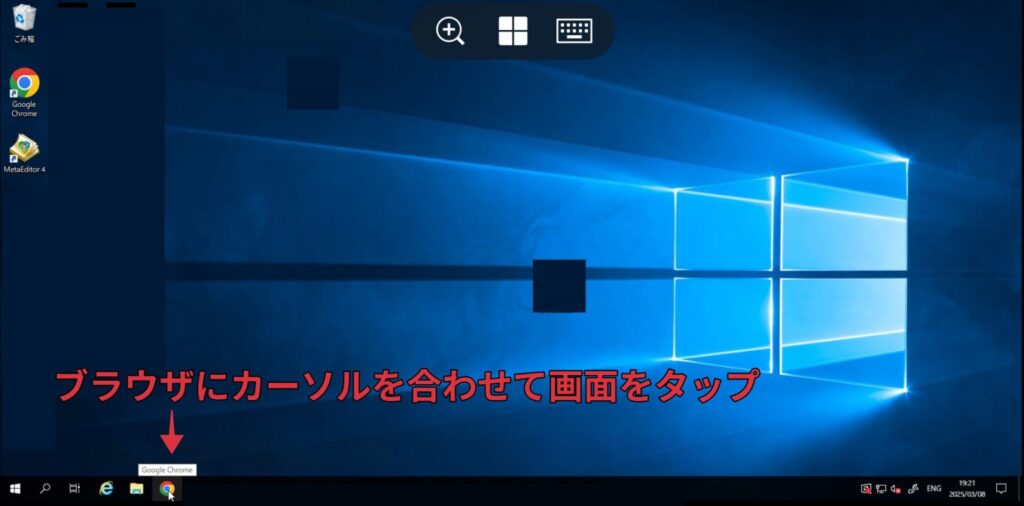
ブラウザが開きます。
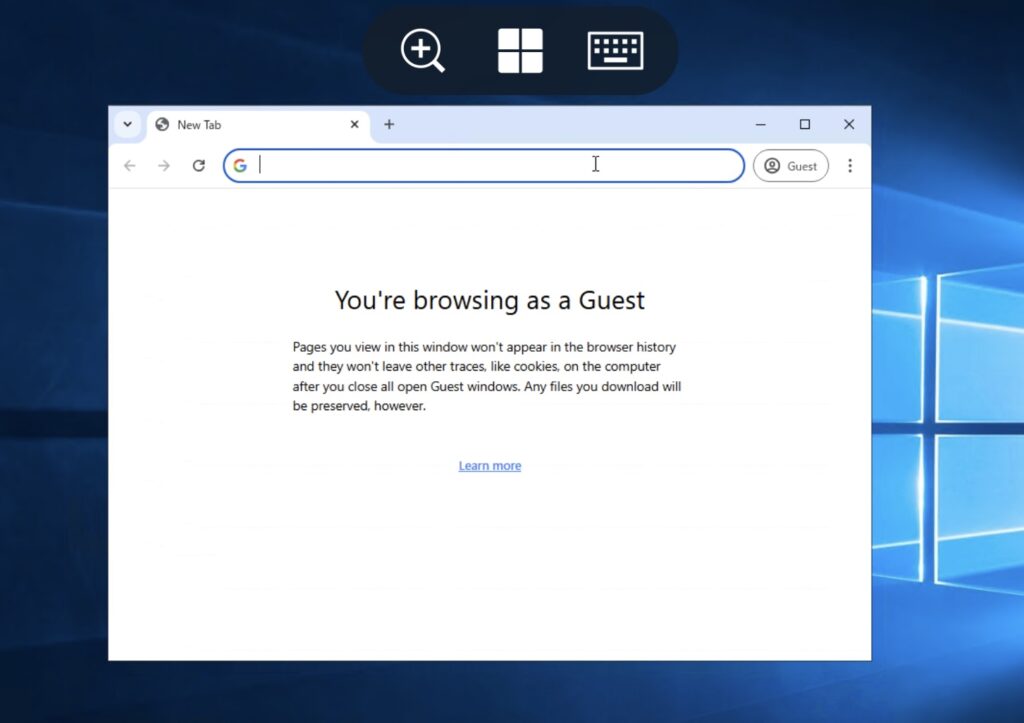
キーボードを表示させ、「ご自身が契約した証券口座名 MT4 ダウンロード」と検索します。
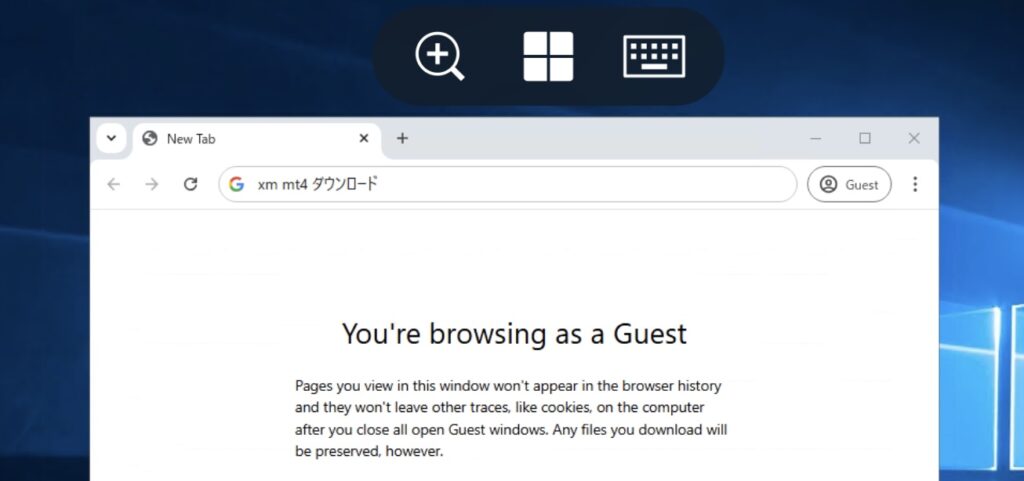
MT4のダウンロードページを開きます。

少しスクロールしてWindows版のMT4をダウンロードをタップします。

ダウンロードする際にファイルの保存先を選べるので、自分がアクセスしやすい場所に保存します。(今回はPC→ダウンロードに保存します)
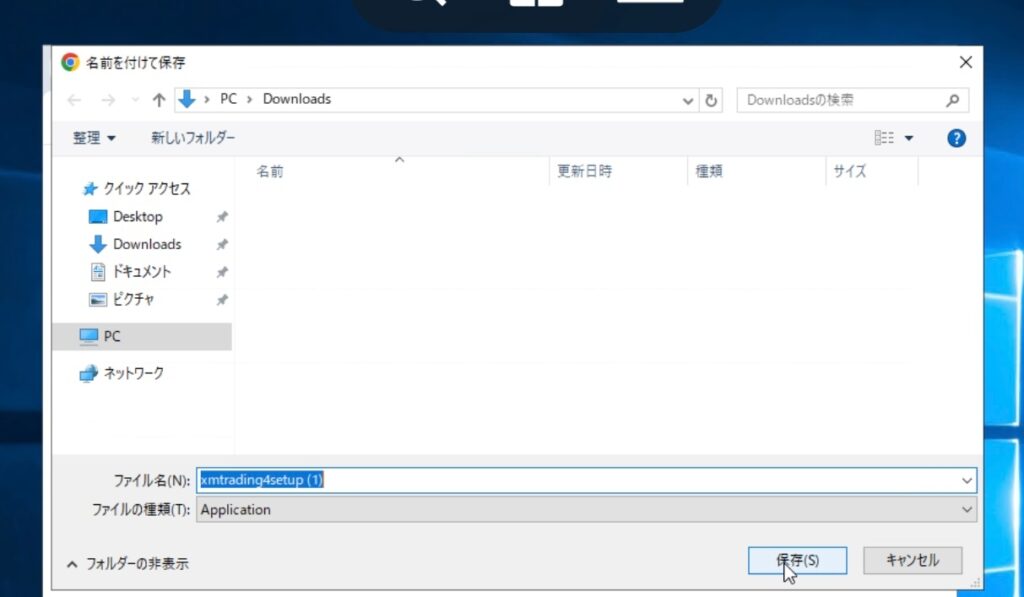
エクスプローラーを開き、ダウンロードから先ほど保存したxmtrading4setupというファイルをダブルタップで開きます。

このxmtrading4setupというファイルはmt4のインストーラーです。複数のEAを稼働させるために2つ目のMT4をダウンロードしたい場合などにこのファイルをまた使うことができます。
1台のPCに複数のMT4をインストールしてデスクトップに表示させる方法は以下の記事で解説していますので、必要な方はこちらを参考にしてください。

MT4のインストール先を設定
MT4のインストーラーが起動します。ここで設定をクリックしてください。
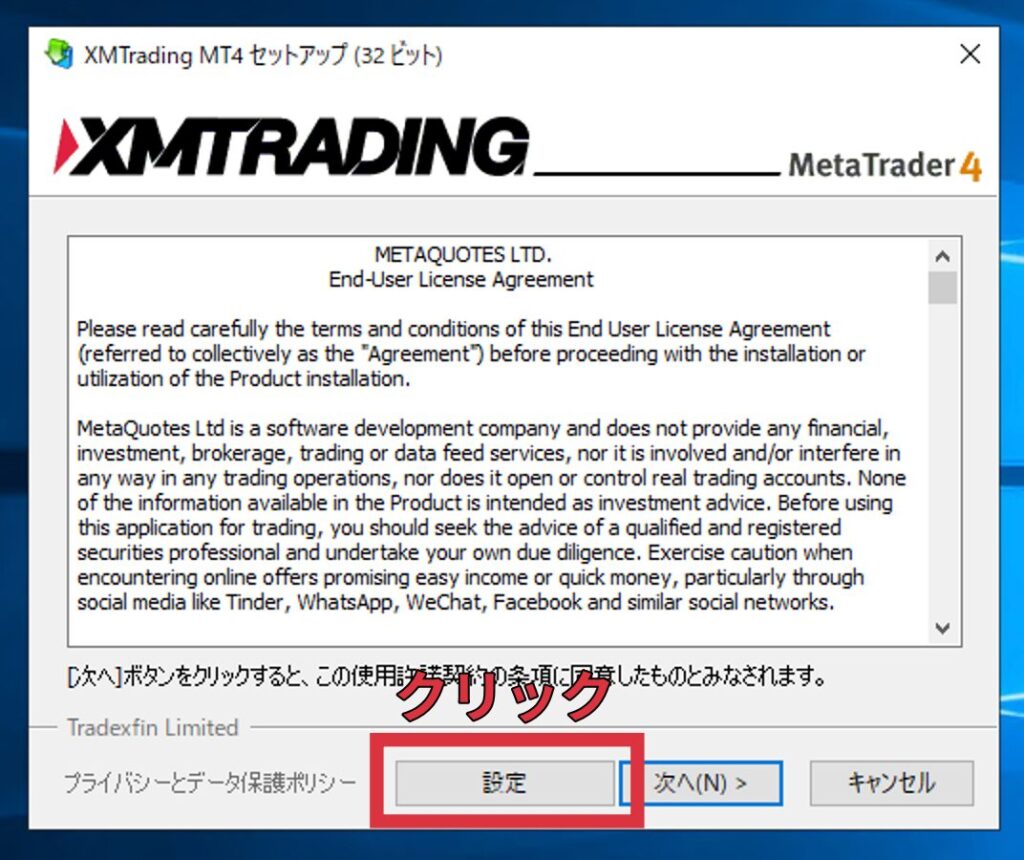
その後の画面で参照をクリックします。
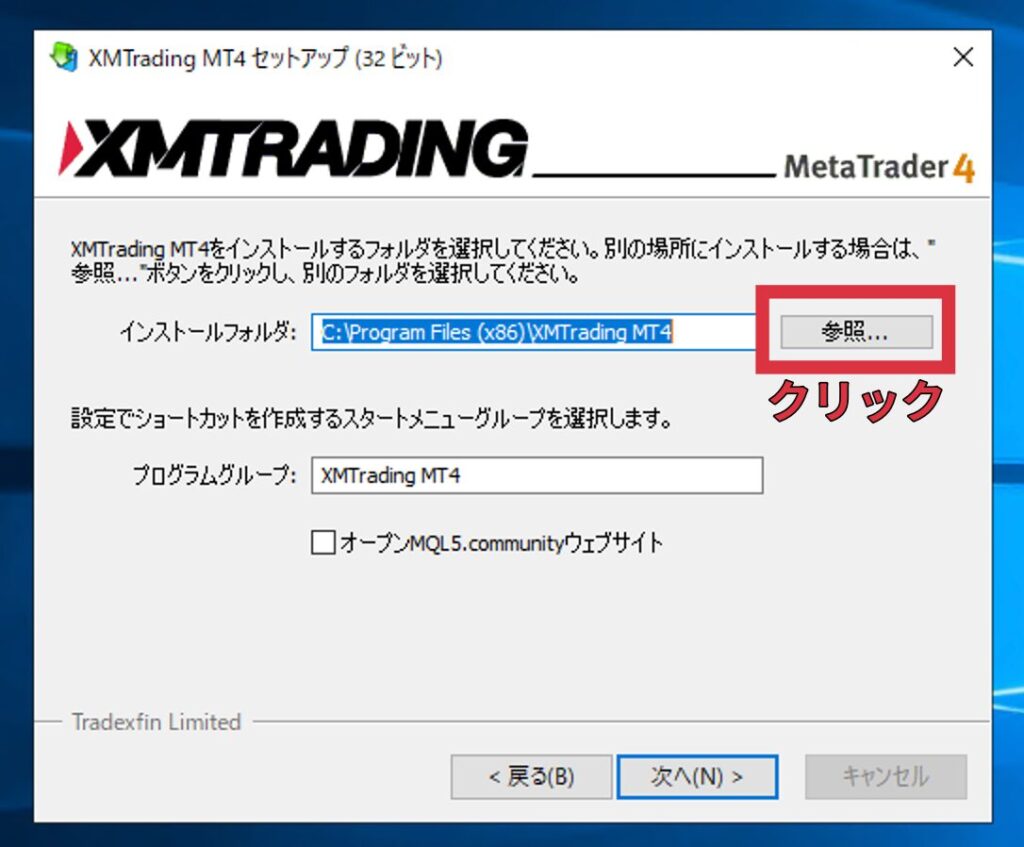
ローカルディスク→Profram Files (x86) をクリックします

新しいフォルダの作成をクリックし、新しいフォルダを任意の名前で作成します。
稼働させるEAの名前などが分かりやすいです。
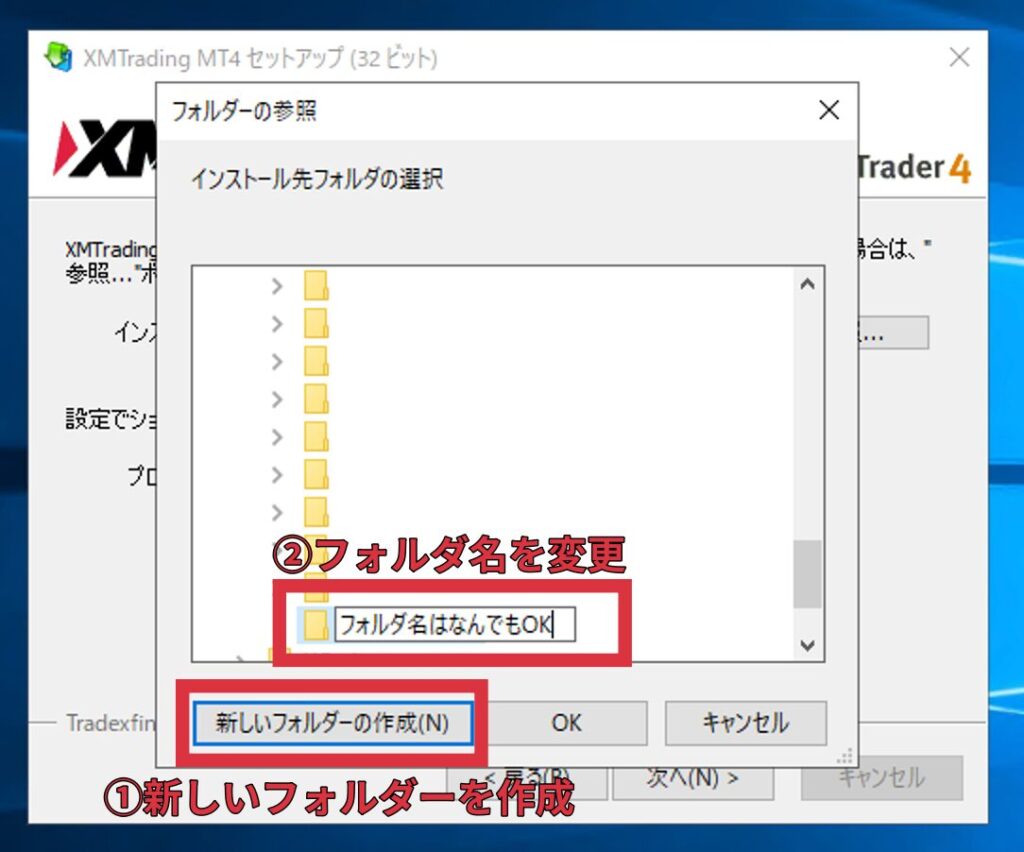
その下のプログラムグループの名前も変更します。
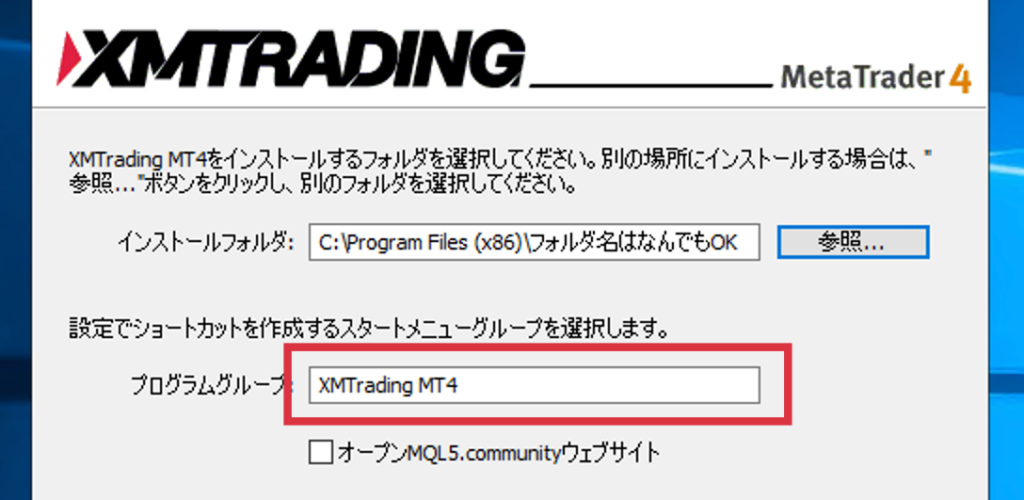
↓
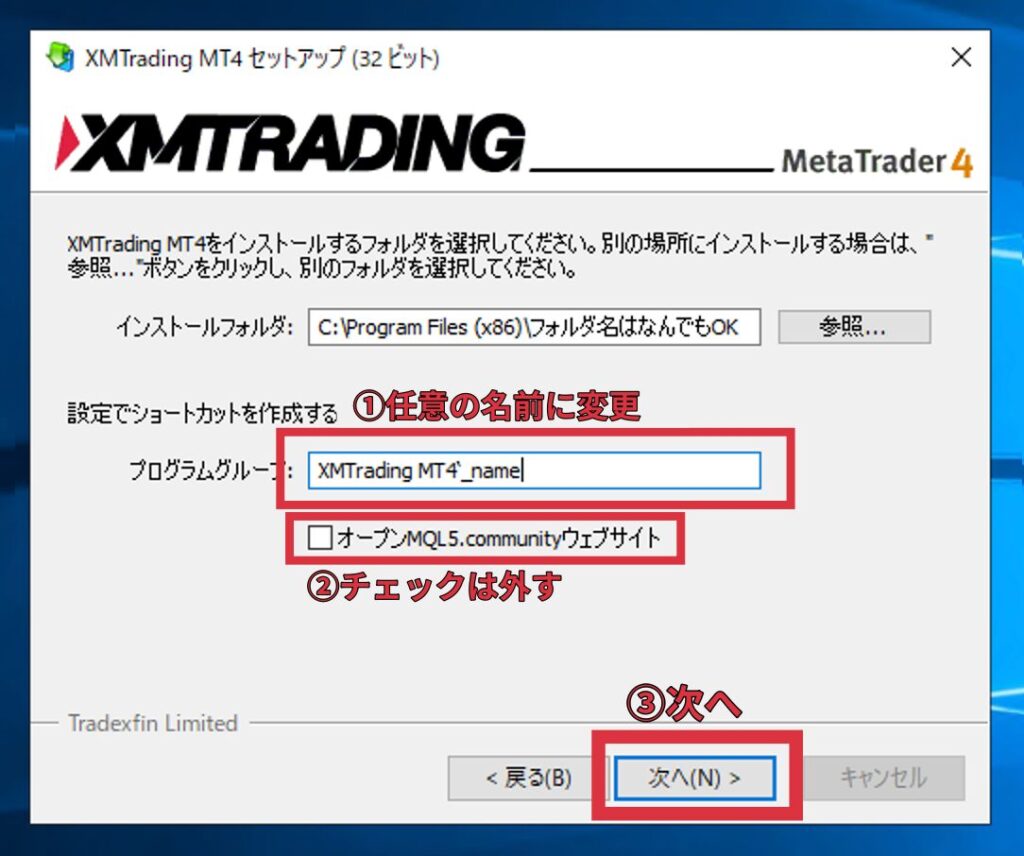
MT4のインストールを完了する
その後このような画面が開きます。しばらく待ちます。
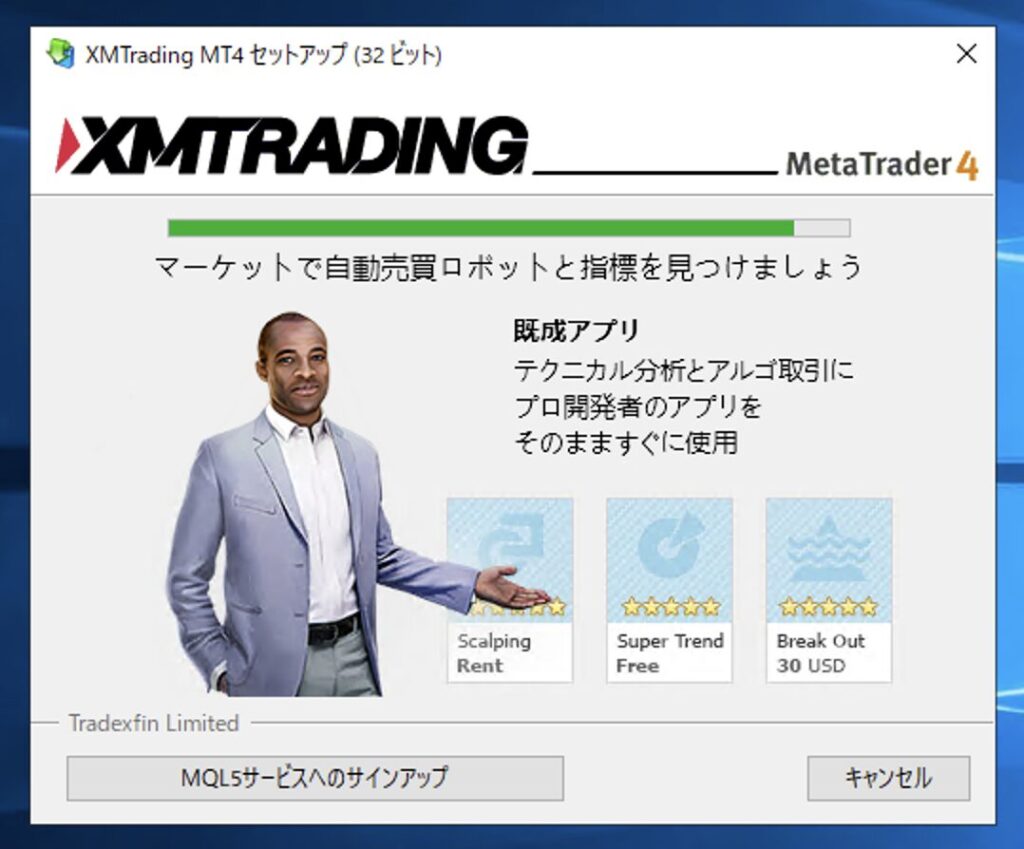
この画面が出たら完了をクリックします。
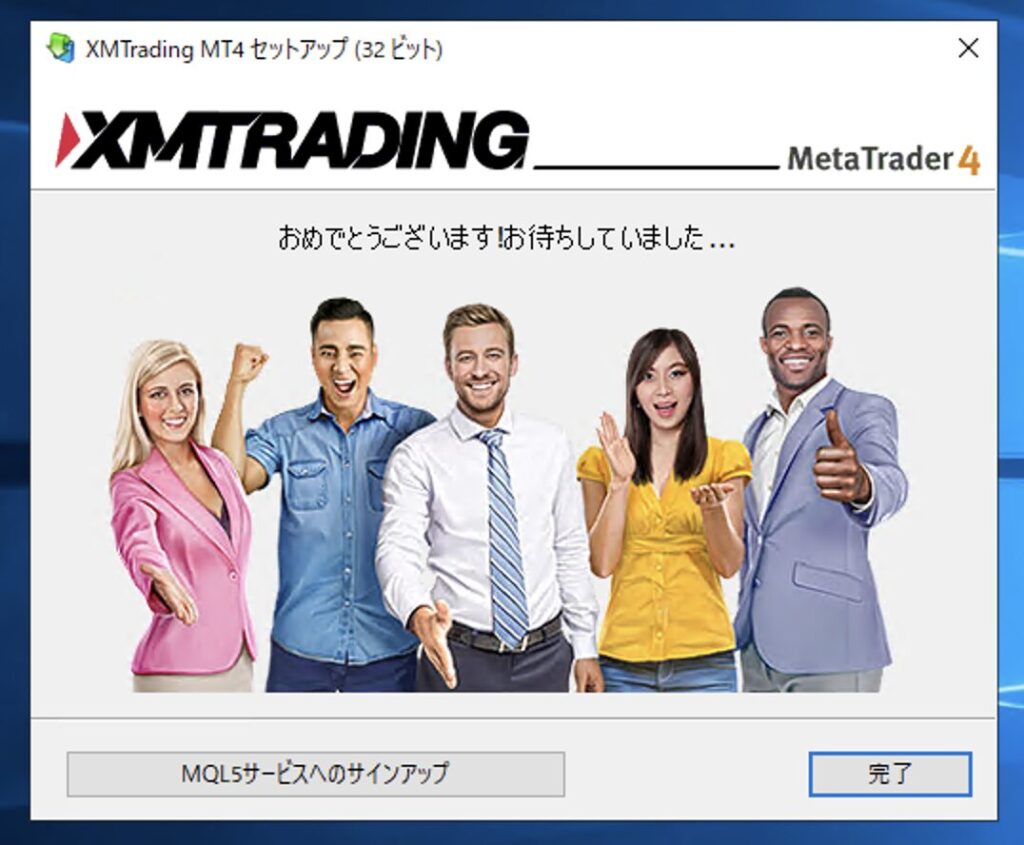
STEP4 MT4をデスクトップに表示させる
MT4にログイン
ログイン画面が出てくるので、ID、パスワード、サーバーを入力してログインします。
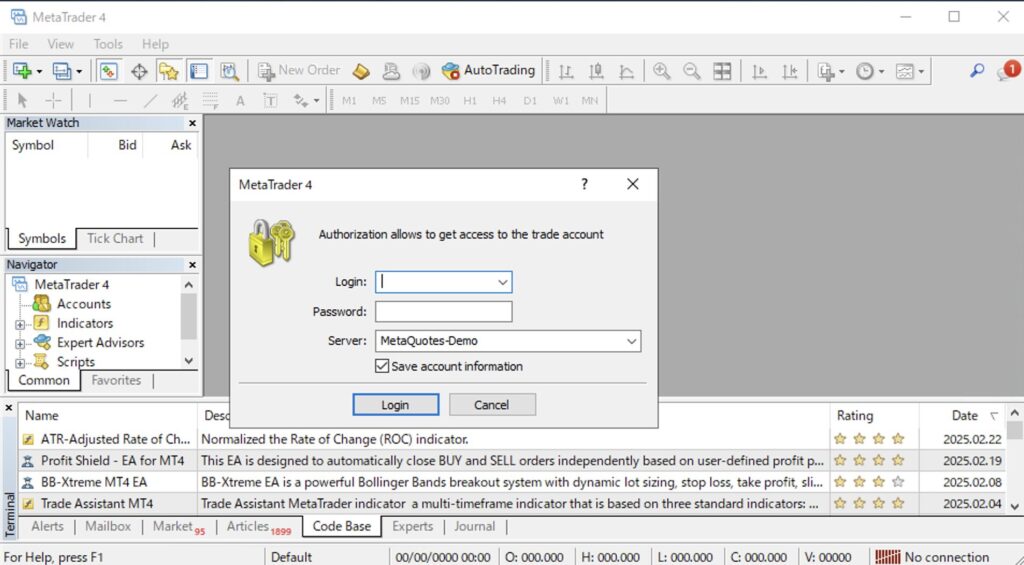
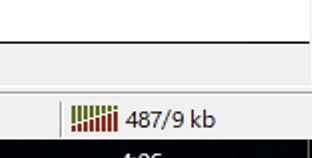
画面左上がIDとサーバー名、また右下のNo connectionという部分が数字になればログイン成功です。
ファイル→アカウントにログインをクリックするとログイン画面が表示されます。
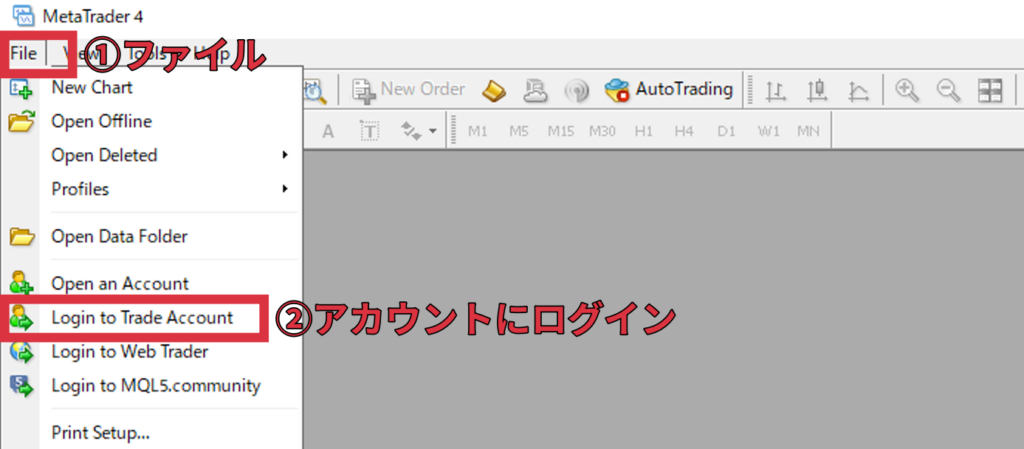
MT4の名前の変更とタスクバーへのピン留め
アカウントにログインできたら、MT4の名前を変更しておきます。
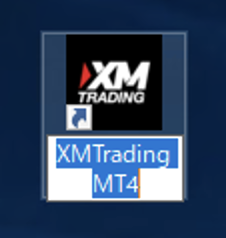
→
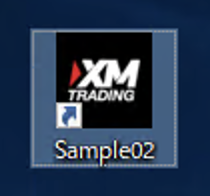
また、タスクバーにピン留めをしておきます。
こうすることでMT4の画面を消してしまってもタスクバーから開くことが可能になります。
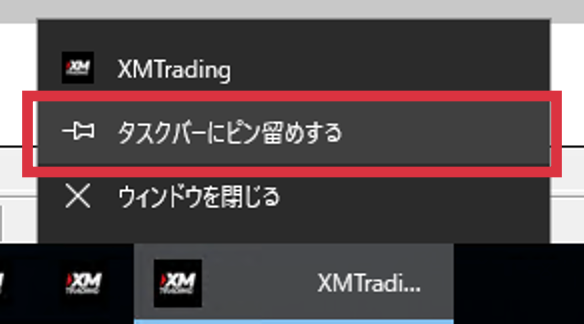
MT4の画面を消してしまった場合の起動方法
MT4は以下の手順で起動させます。
エクスプローラーを開き、PC→ローカルディスク→Program Files (×86)の順にクリックします。
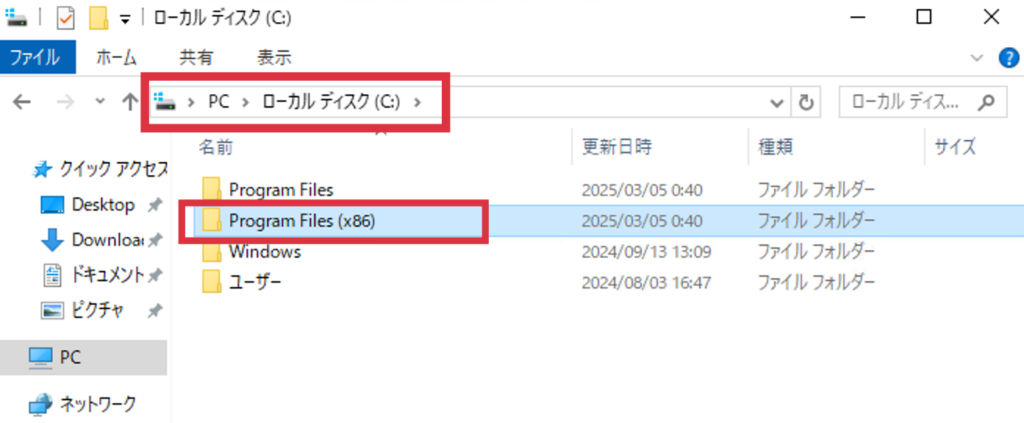
その後、先ほど作成したファイルをクリック
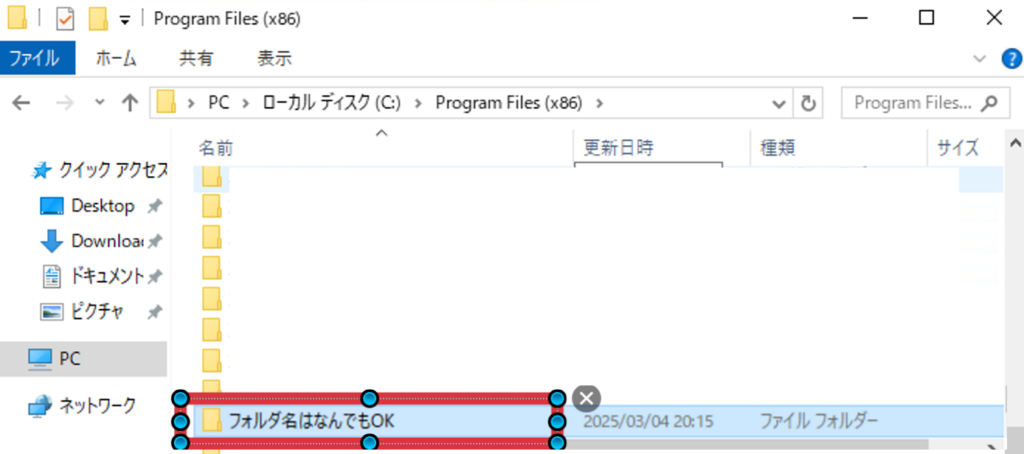
terminalをクリックするとMT4を開くことができます。

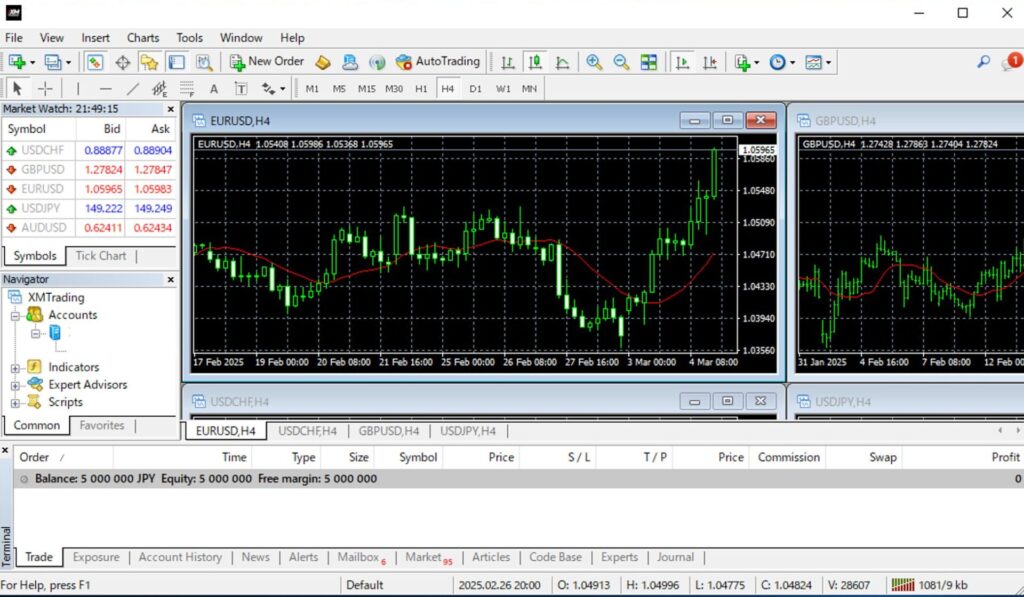
開くことができたら、タスクバーでピン留めをすることを忘れずに行いましょう。
こうすることでMT4の画面を消してしまってもタスクバーから開くことが可能になります。
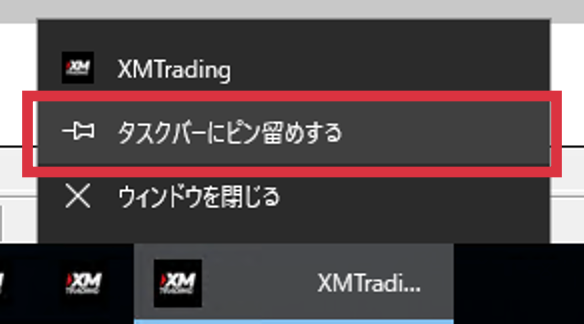
ここからは改めてfx自動売買(ea)の設定方法について解説をします。
STEP5 MT4にEAを設置し稼働する
fx自動売買(ea)を受け取りVPSに保存する
fx自動売買(ea)は「ex4」という拡張子のファイルです。以下で主な受け取り方法別にVPSに保存する方法を解説します。
ex4ファイルをギガファイル便で受け取りVPSに保存する方法
共有されたギガファイル便のURLをコピーし、VPSのブラウザにペーストして開き、VPS上に保存します。
まず共有されたギガファイル便のURLをコピーします。
その後VPS上のブラウザにコピーしたURLを貼り付けます。ブラウザを開き二本指でタップし(右クリック)、ペーストを選択します。
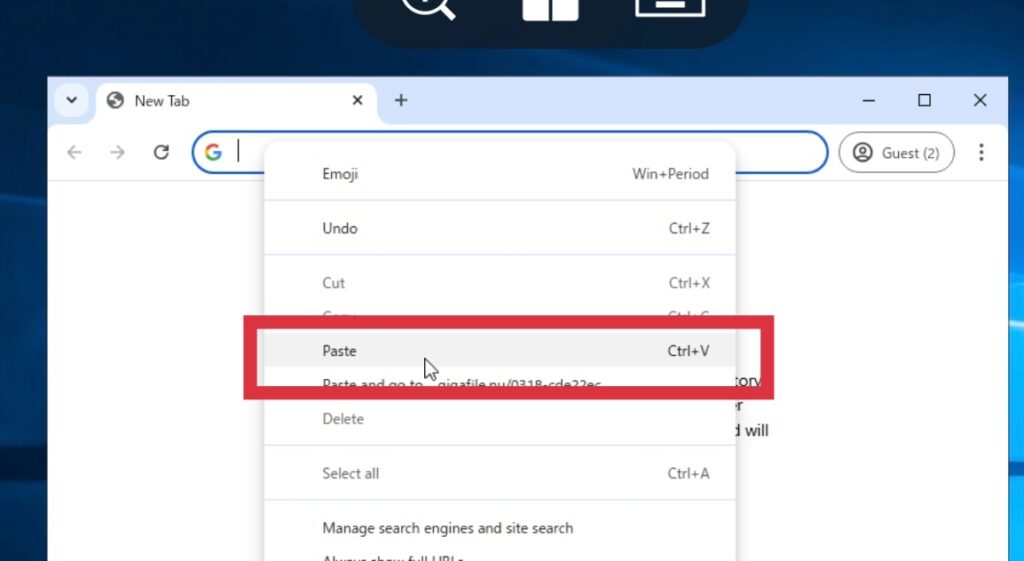
キーボードを開いて改行をタップすると検索できます。
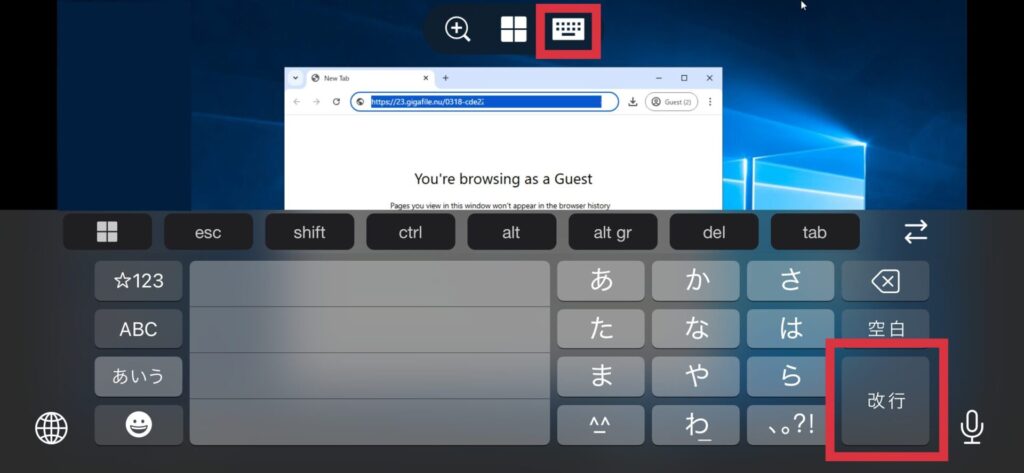
ギガファイル便のページが開いたらダウンロード開始をタップします。
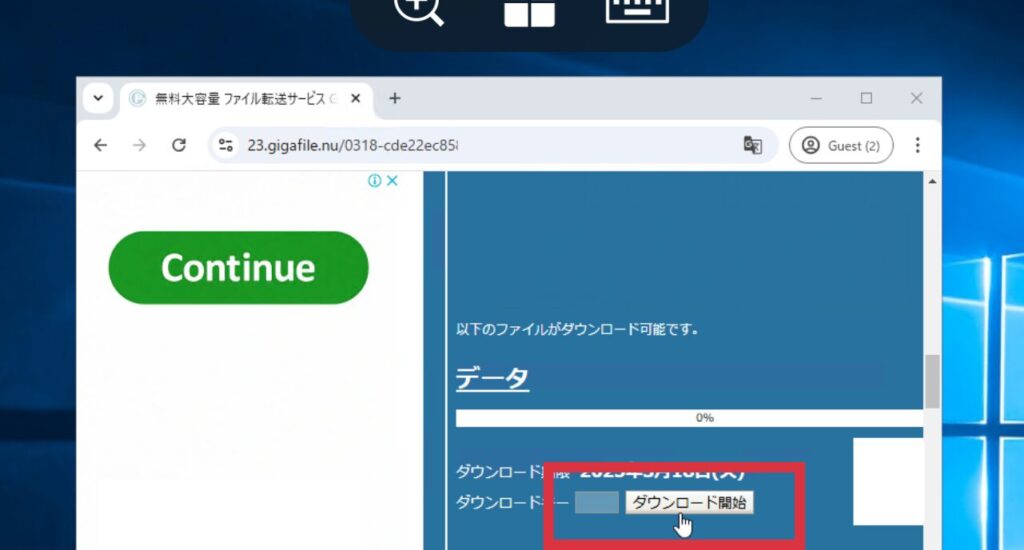
保存場所を選択し任意の名前をつけて保存します。
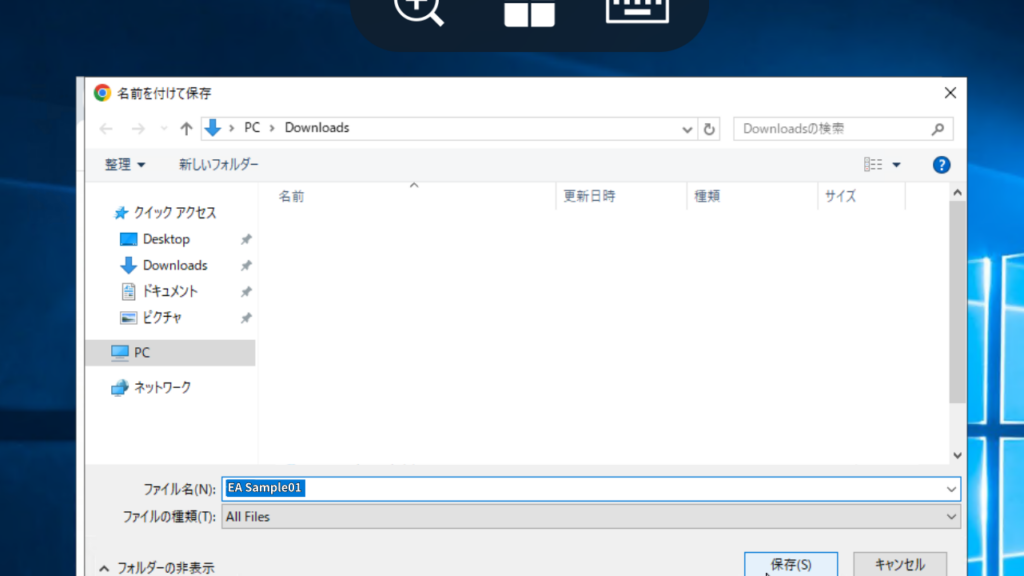
VPS上にex4ファイルを保存することができました。
ex4ファイルをGoogle Driveで受け取りVPSに保存する方法
共有されたGoogle DriveのURLをコピーし、VPSのブラウザにペーストして開き、VPS上に保存します。
まず共有されたGoogle DriveのURLをコピーします。
その後VPS上のブラウザにコピーしたURLを貼り付けます。ブラウザを開き二本指でタップし(右クリック)、ペーストを選択します。
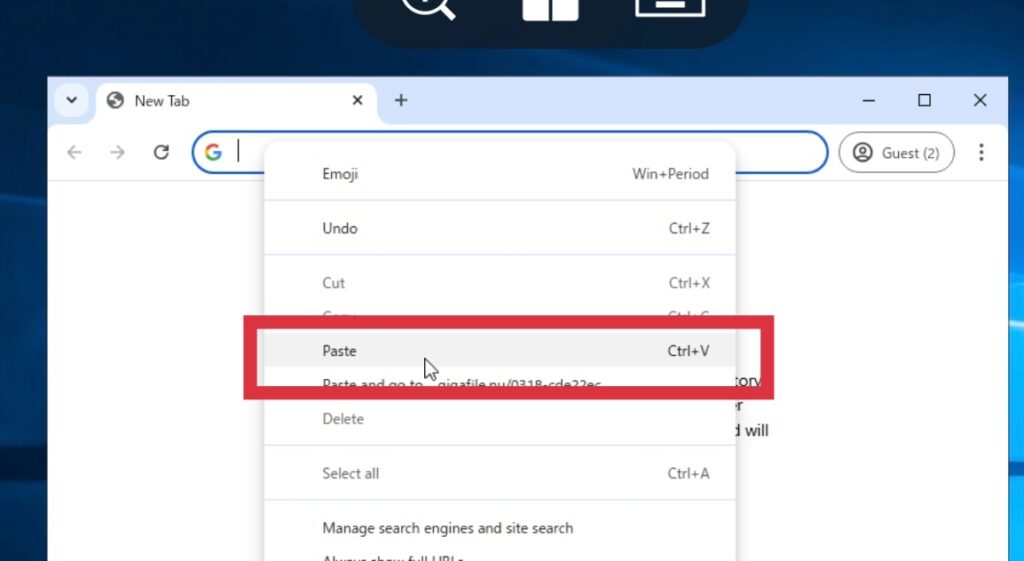
キーボードを開いて改行をタップすると検索できます。
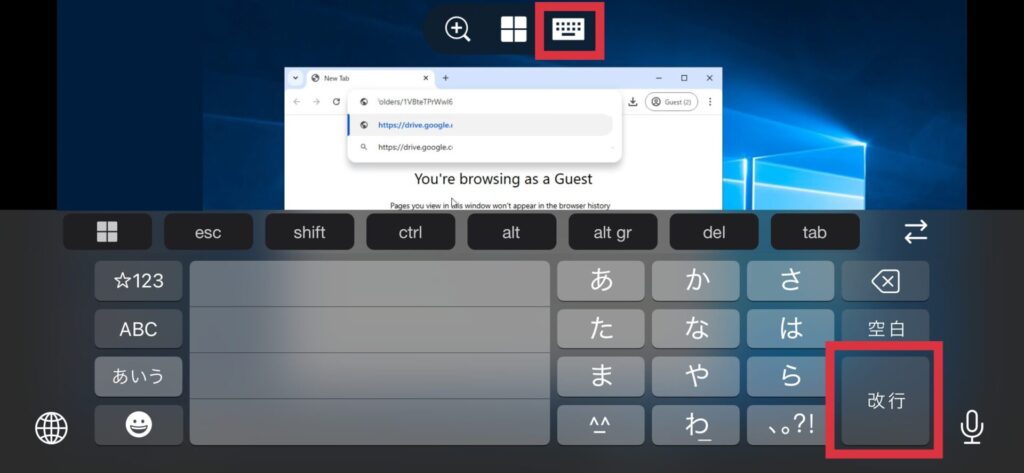
フォルダ内のファイルをタップします。
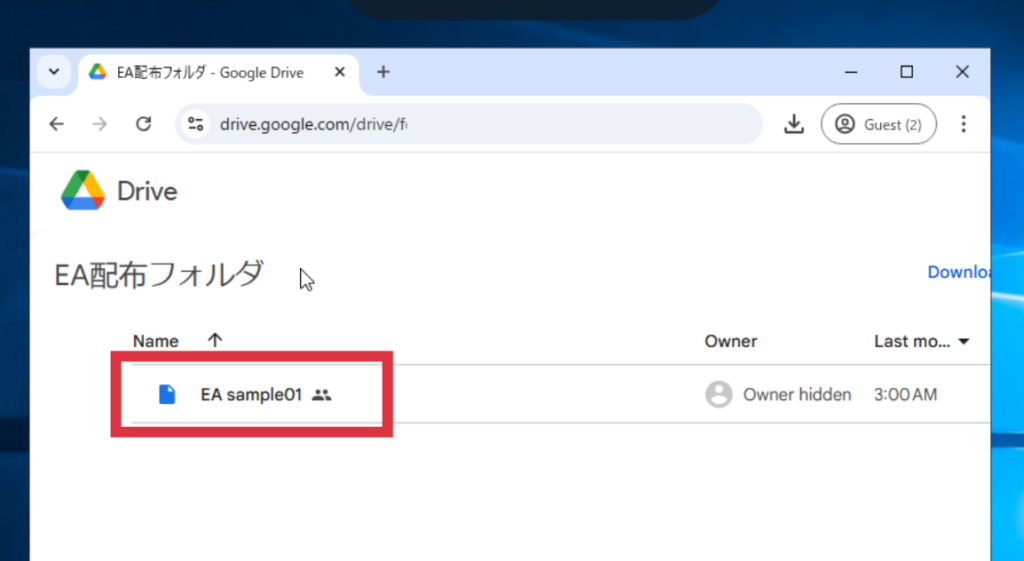
ダウンロードをタップします。
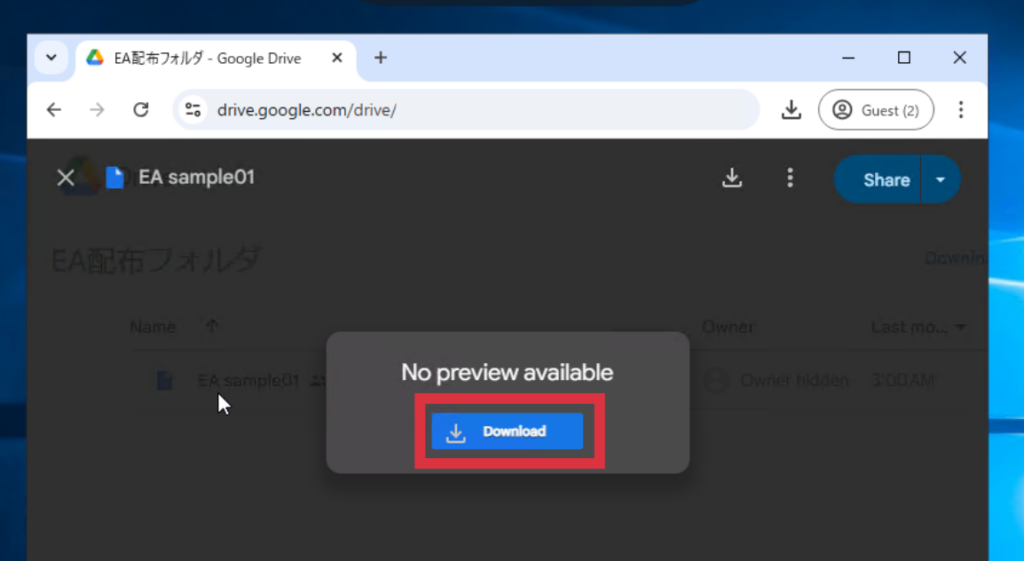
保存場所を選択し任意の名前をつけて保存します。
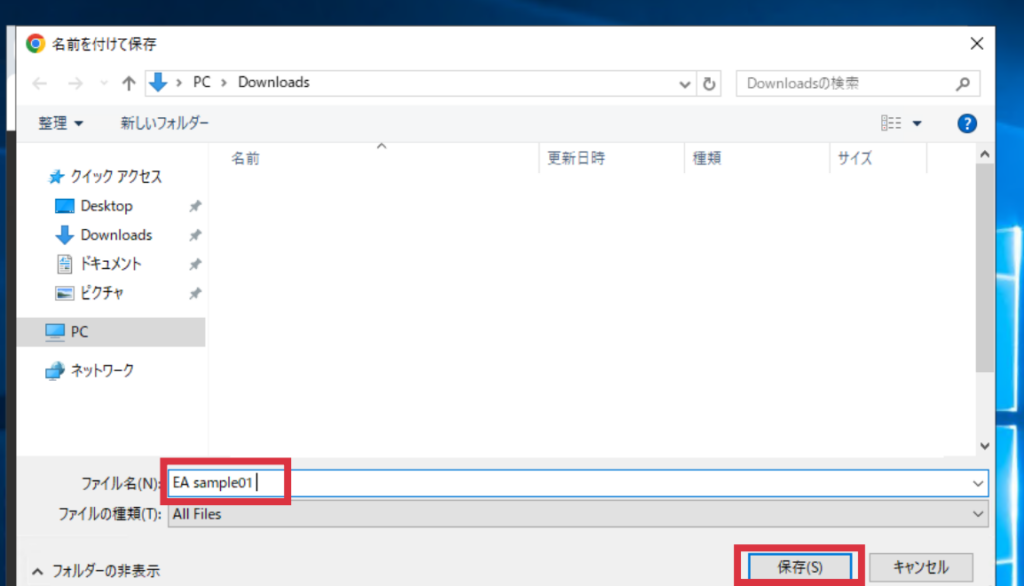
VPS上にex4ファイルを保存することができました。
メールで送られてきたex4ファイルをVPSに保存する方法
メールでファイルが送られてきた場合は、
①VPS上で送付されたメールのアカウントにログインしてファイルを保存する
②一度スマホにファイルを保存してギガファイル便にアップロードし、VPS上でギガファイル便を開きファイルをダウンロードする
のどちらかで保存ができます。
①の場合は上で説明したVPS上での操作が可能であればあとは普段のメールのログインと同じなので、②の場合の方法を下記に記載しておきます。
送られてきたメールを開き、ファイルをダウンロードします。以下はYahooメールでの操作画面ですが他のメールアプリでも操作はほとんど同じです。
ファイルをタップ
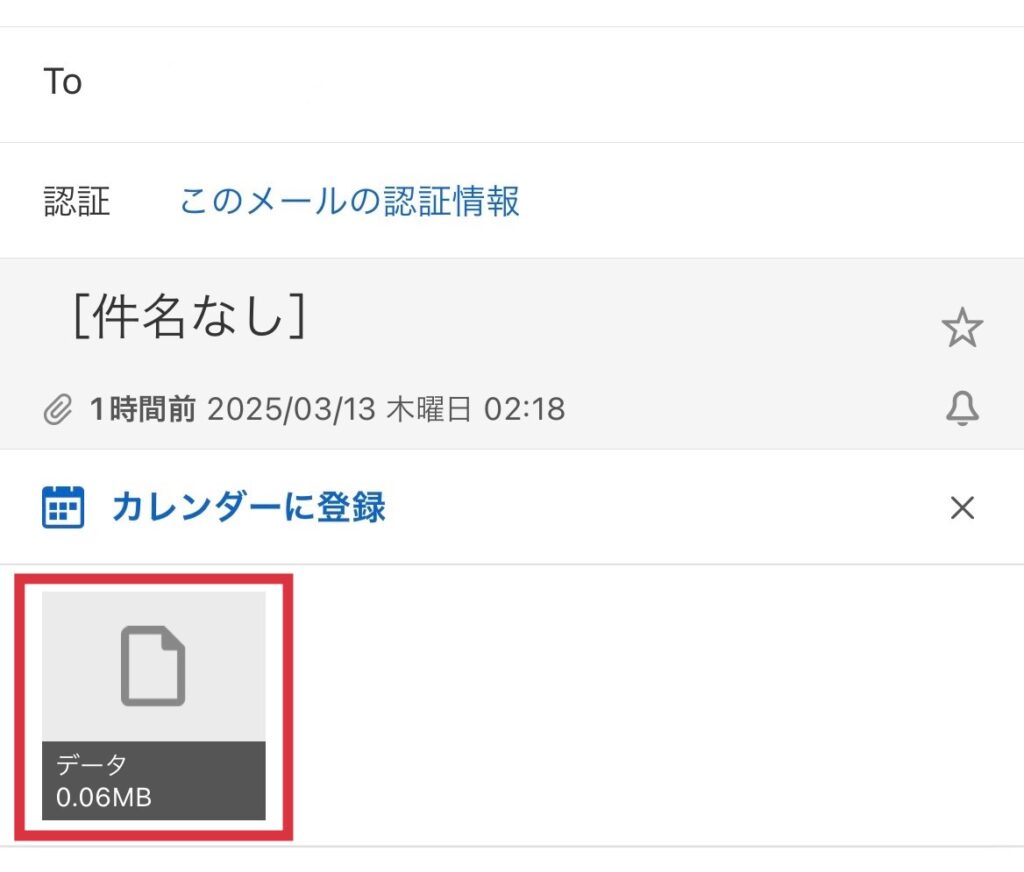
右上の上矢印マークをタップ
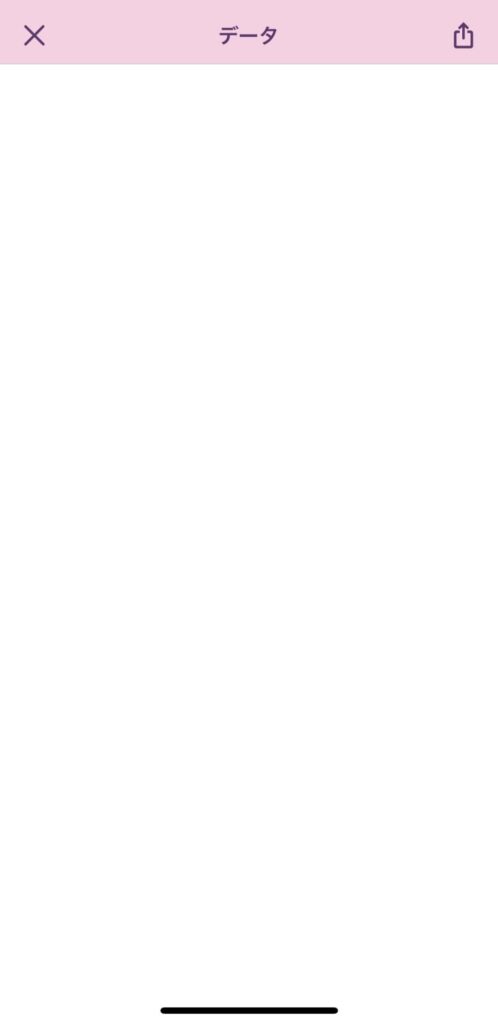
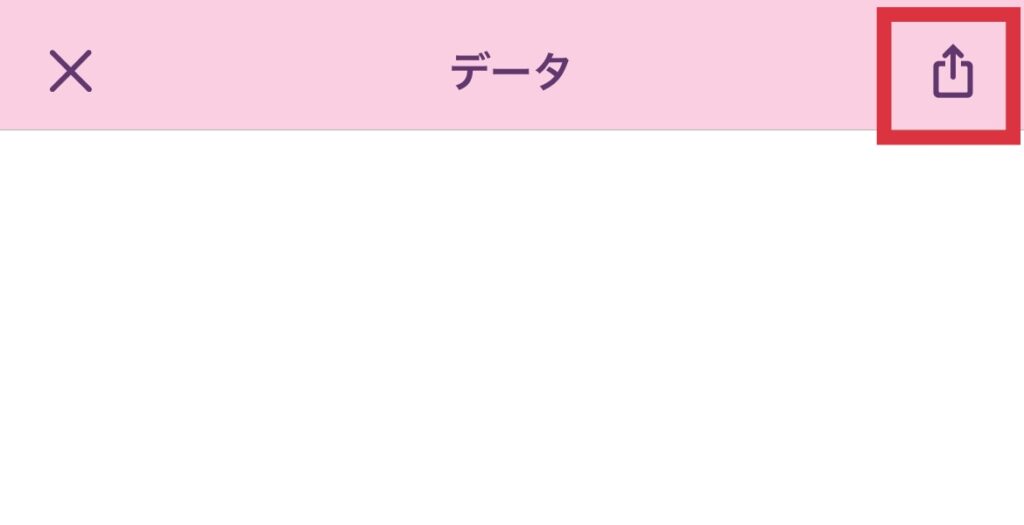
ファイルの保存先を選択し、ファイルを任意の名前にして保存をタップ
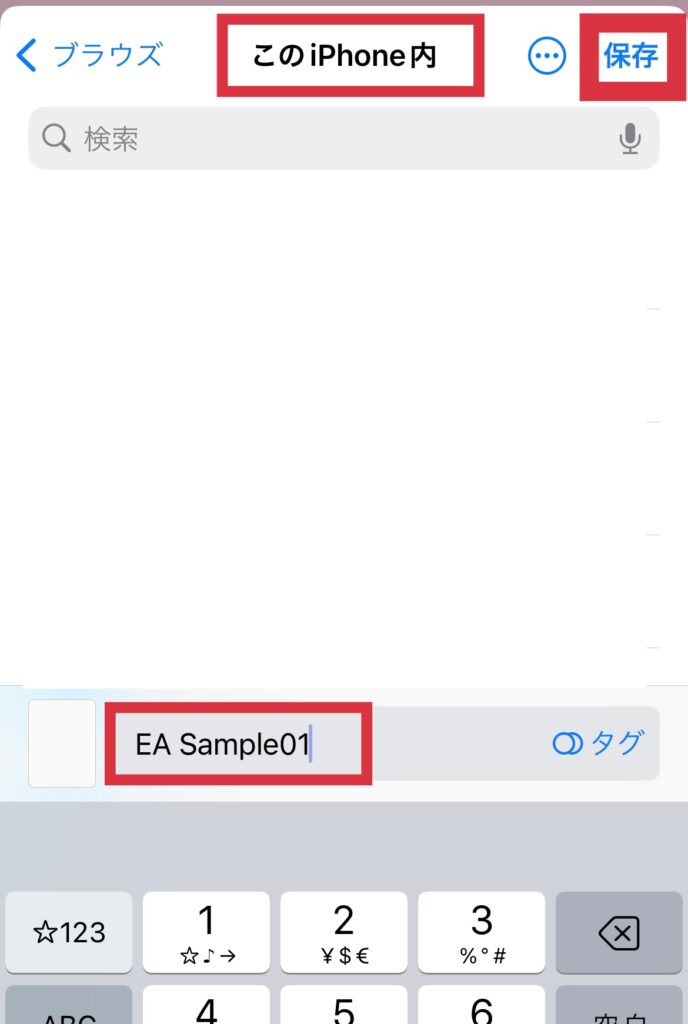
スマホのブラウザでギガファイル便を検索し、ページを開く
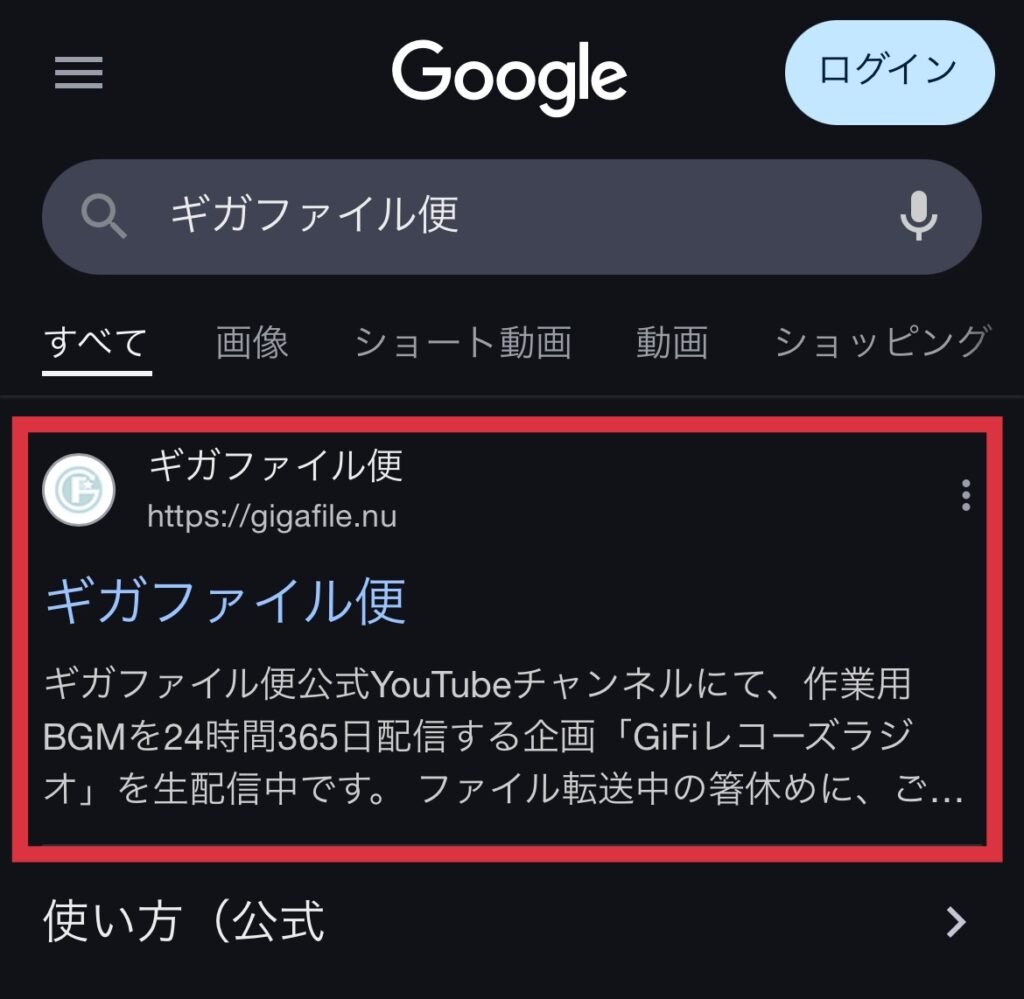
ファイルを選択をタップ
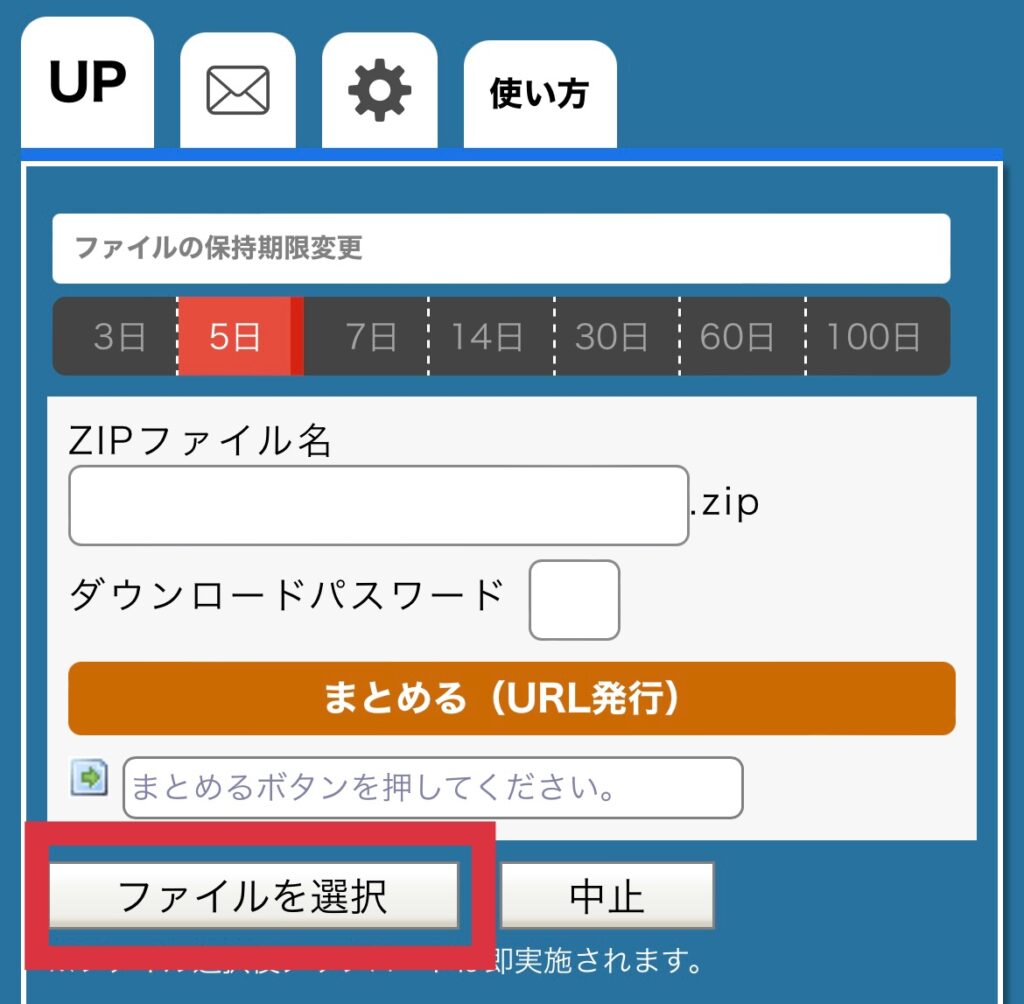
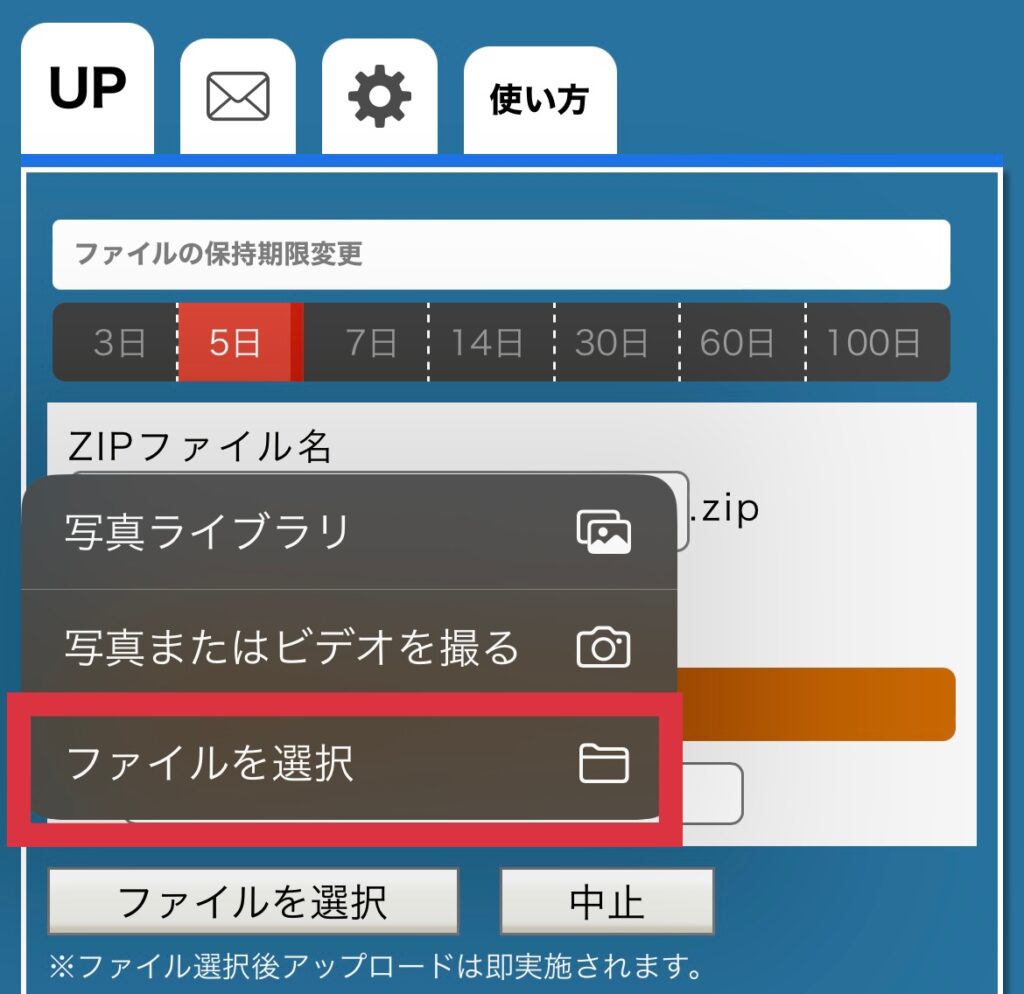
先ほどex4ファイルを保存した場所からファイルを選択
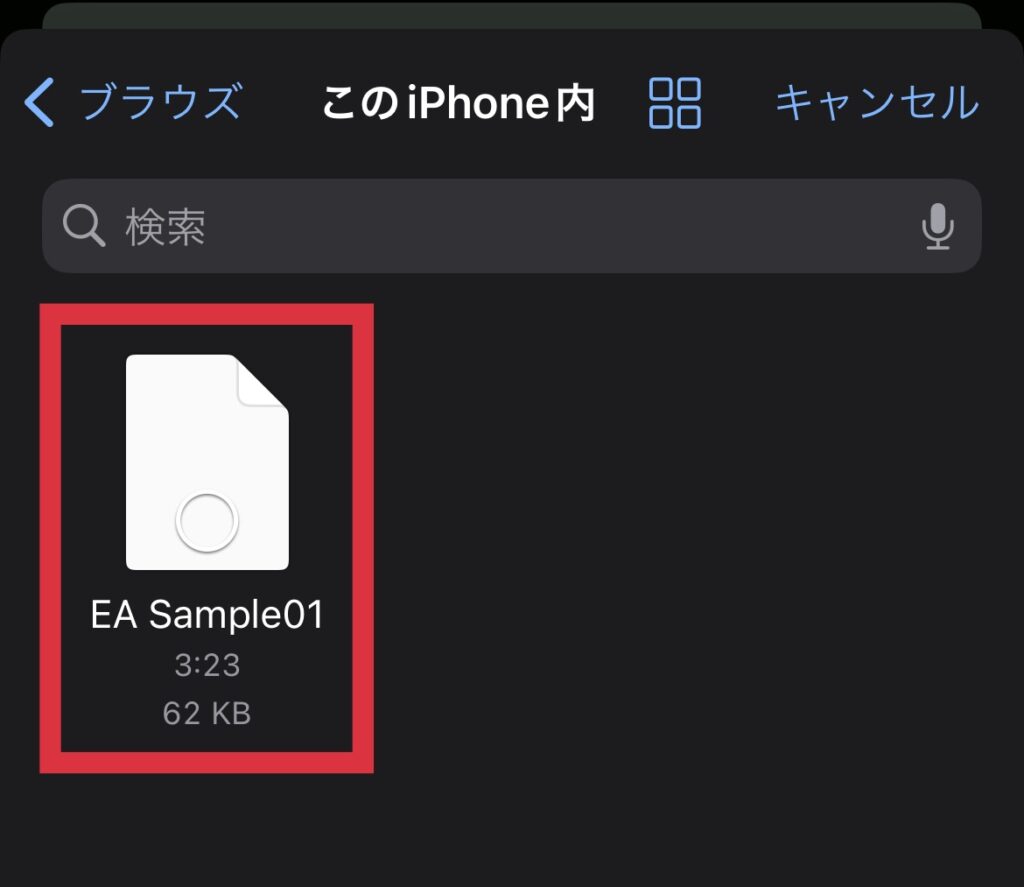
右上の開くをタップ
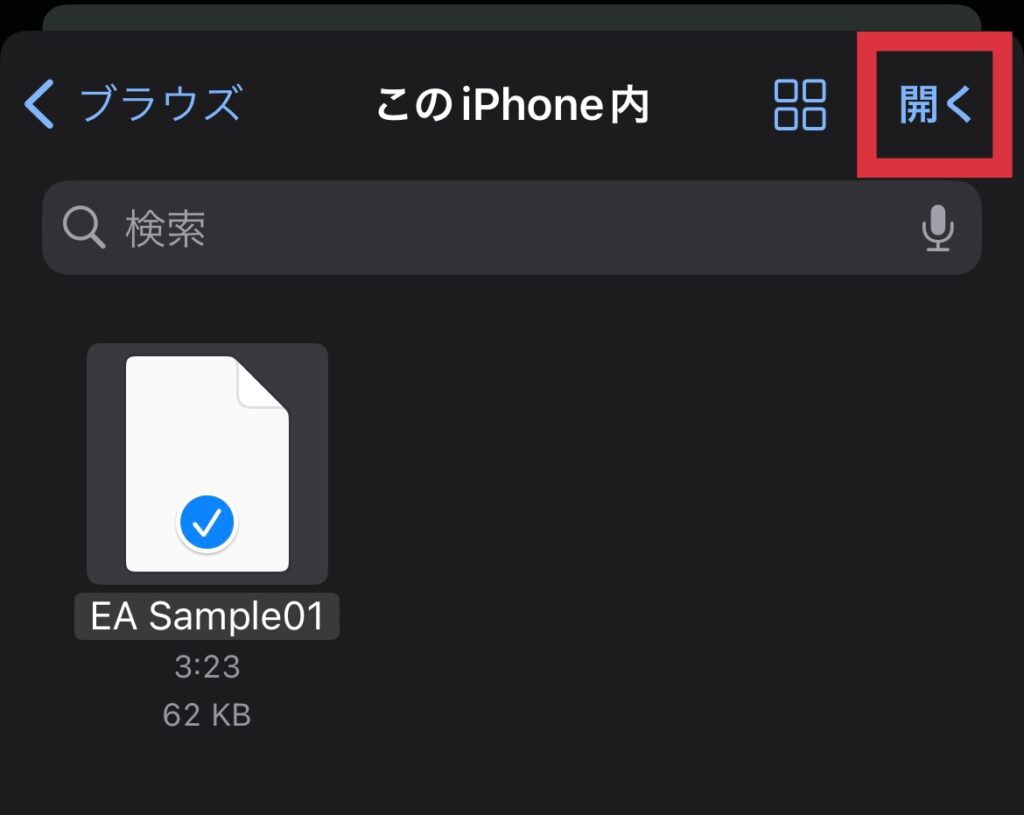
ファイルがアップロードされ「完了!」と表示されたらその下のURLをタップ
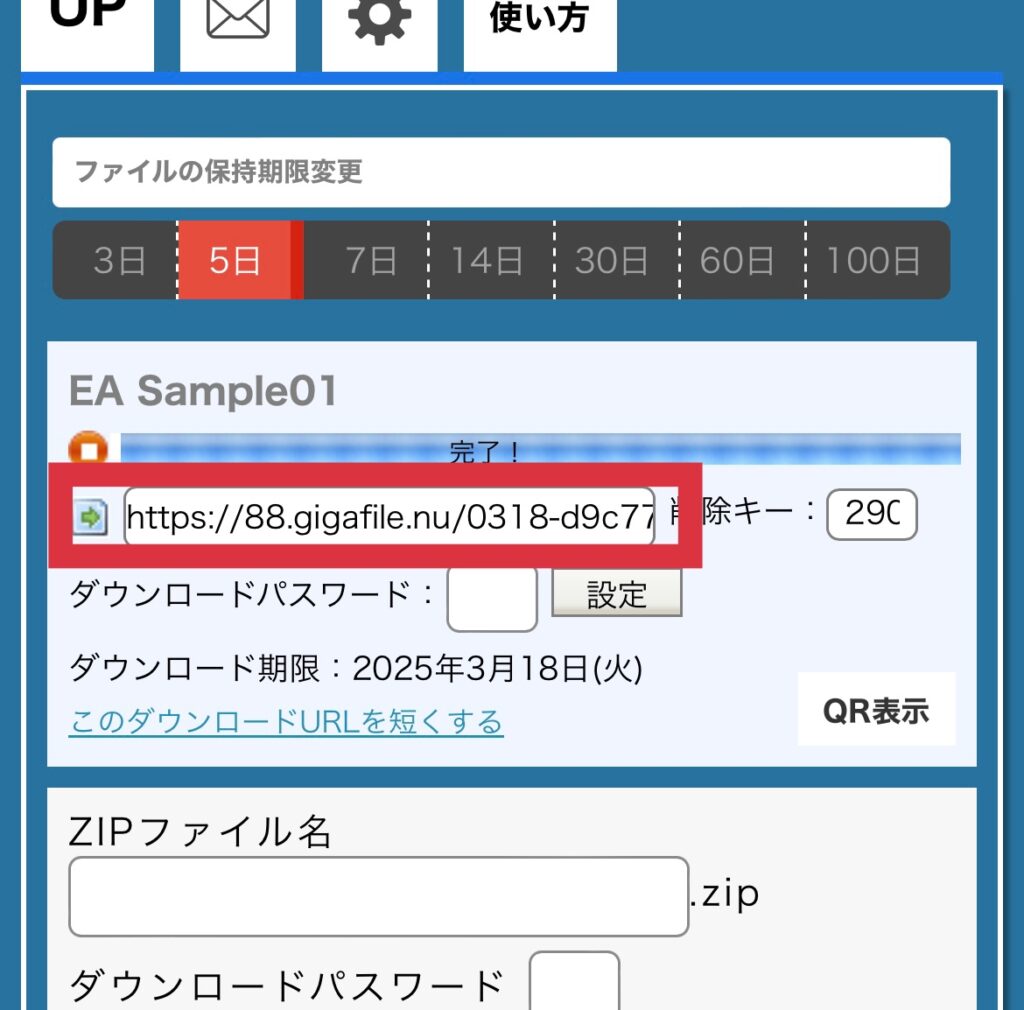
URLをコピーする
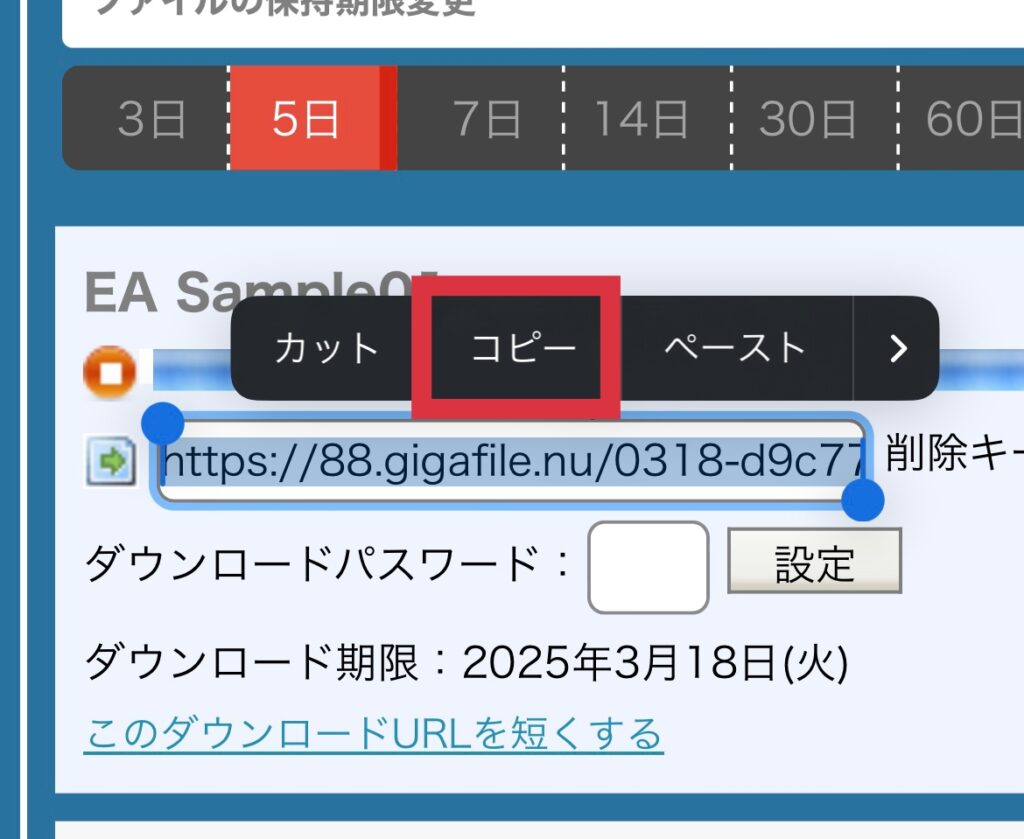
VPSを開き、ブラウザにコピーしたURLを貼り付けます。ブラウザを開き二本指でタップし(右クリック)、ペーストを選択します。
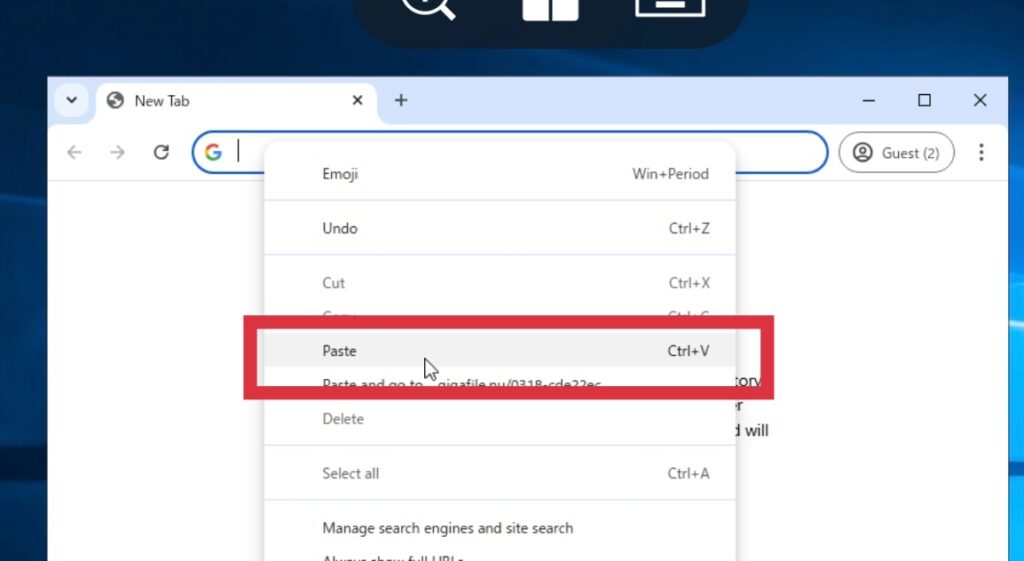
キーボードを開いて改行をタップすると検索できます。
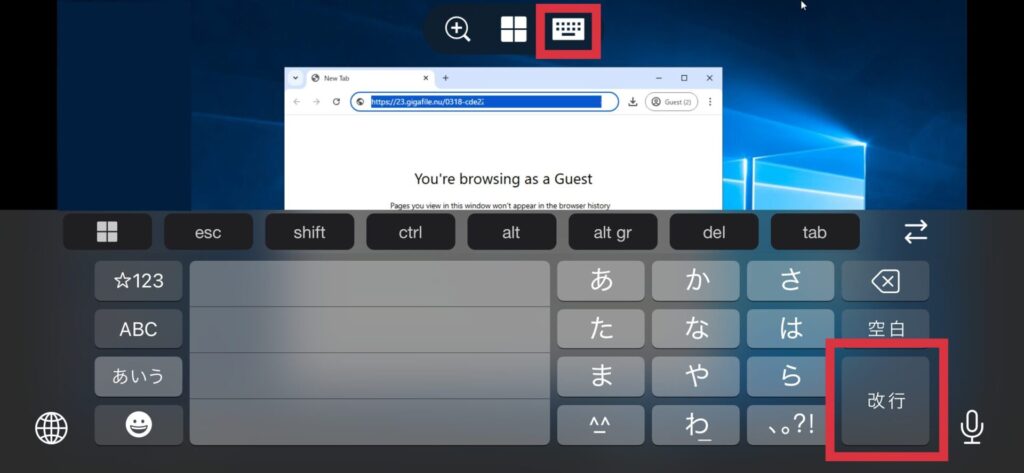
ギガファイル便のページが開いたらダウンロード開始をタップします。
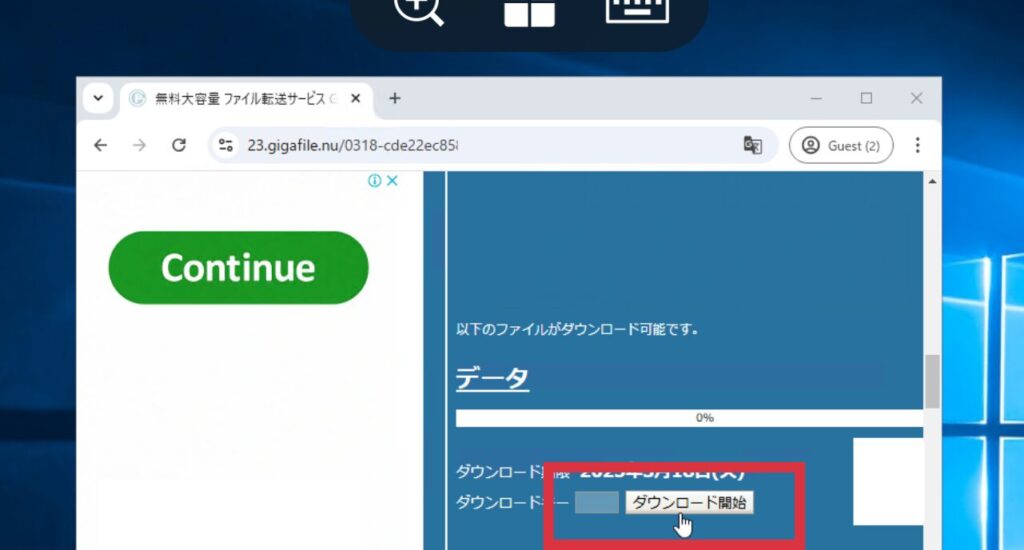
保存場所を選択し任意の名前をつけて保存します。
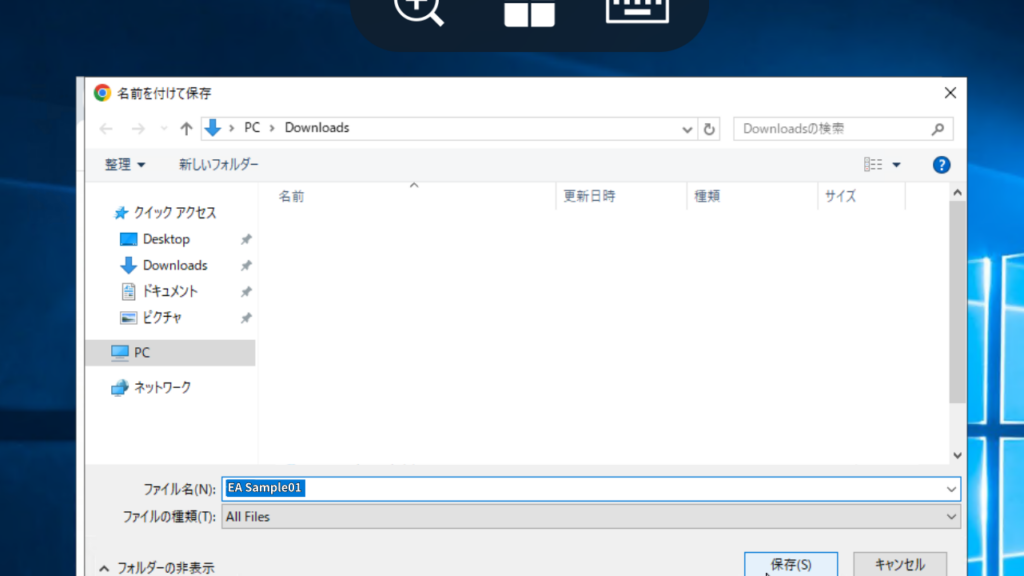
VPS上にex4ファイルを保存することができました。
MT4にfx自動売買(ea)を設置する
VPSに保存したex4ファイルをMT4に設置します。
ファイル→データフォルダを開くをクリック
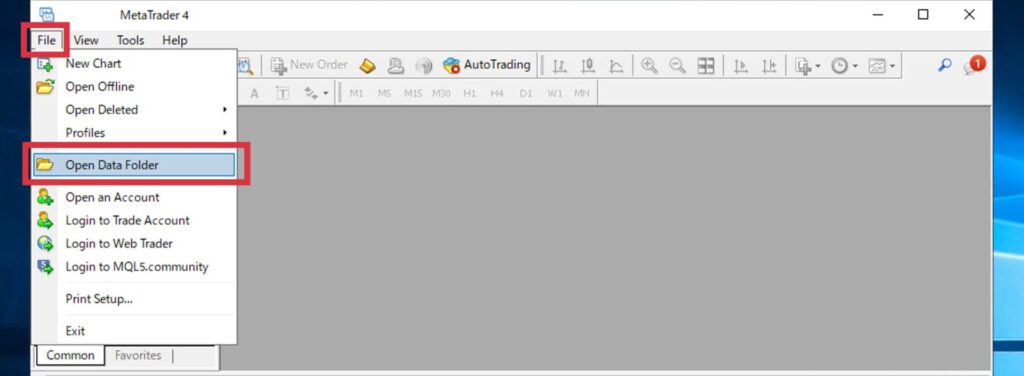
MQL4をクリック
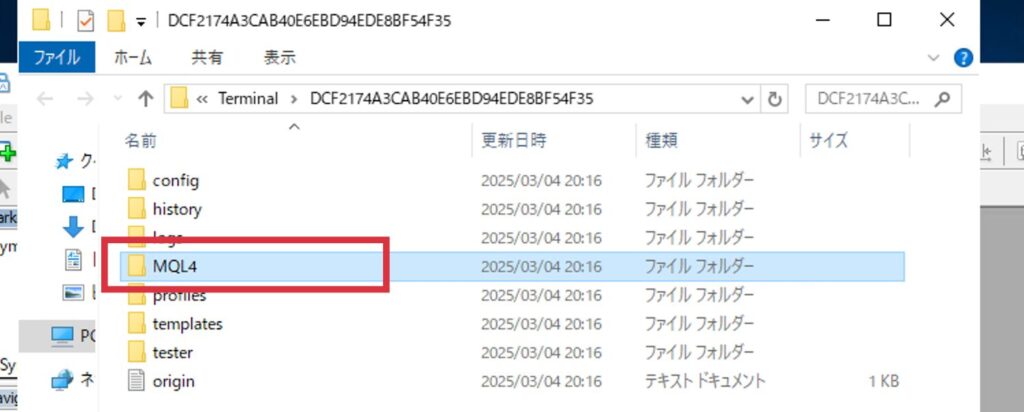
Expertsをクリック
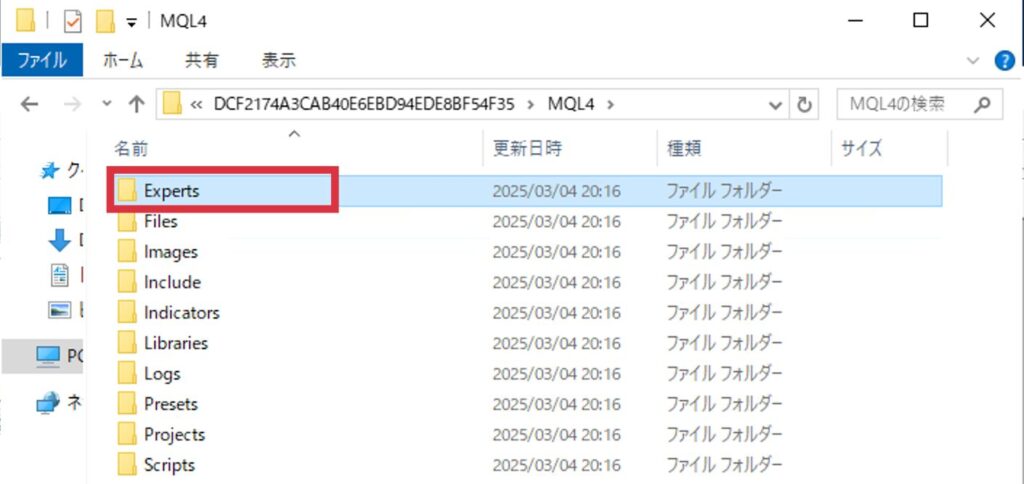
Expertsに先ほど保存したfx自動売買(ea)のex4ファイルをコピーして貼り付けます。
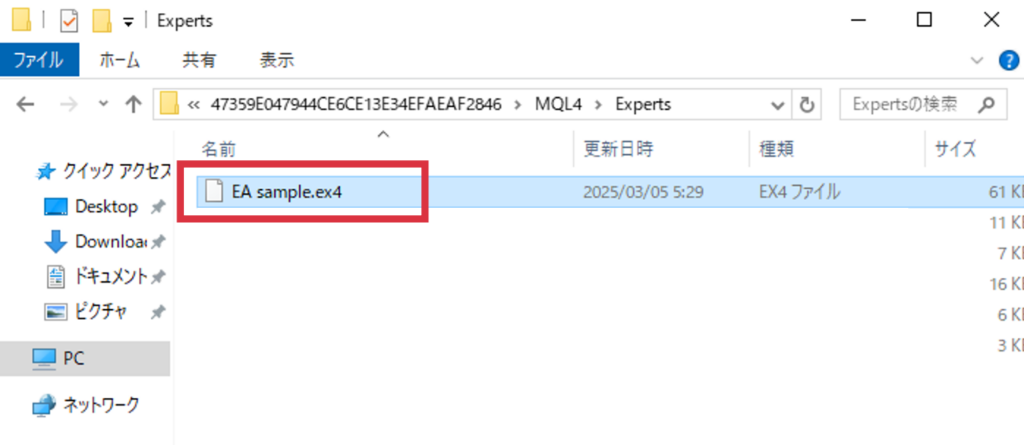
MT4の画面に戻り、画面左下のエキスパートアドバイザを右クリック(二本指でタップ)し、更新をクリックします。

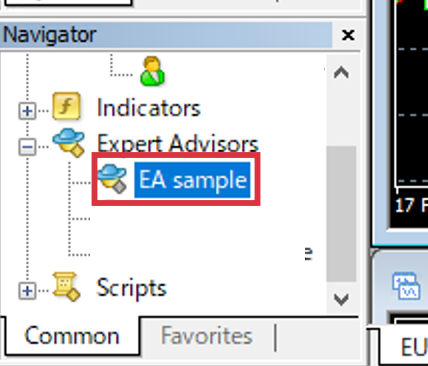
エキスパートアドバイザの部分にEAファイルが出現します。
チャートが出ていない場合は左上の緑のプラスマークからチャートを出します。

fx自動売買(ea)毎に通貨ペアは異なりますので、fx自動売買(ea)配布者に通貨ペアを聞きましょう。
fx自動売買(ea)の受け取り時に指定された通貨を選択してください。
その後fx自動売買(ea)受け取り時に指定された時間足を選択し、設定したい自動売買をチャートにドラッグ&ドロップ(画面をダブルタップし、そのまま指を離さずにスライド)します。

ドラッグ&ドロップすると、以下のような画面が出てくるので、真ん中の全般を選択。
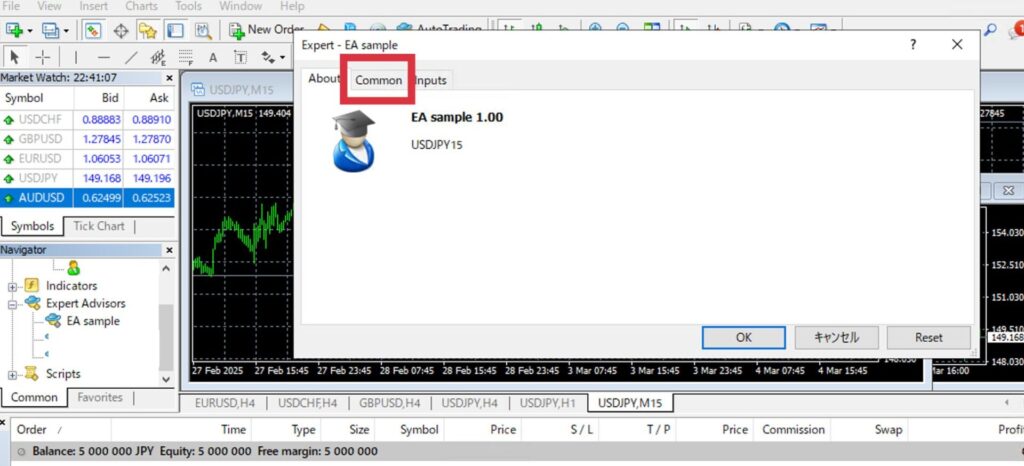
自動売買を許可するにチェックする。
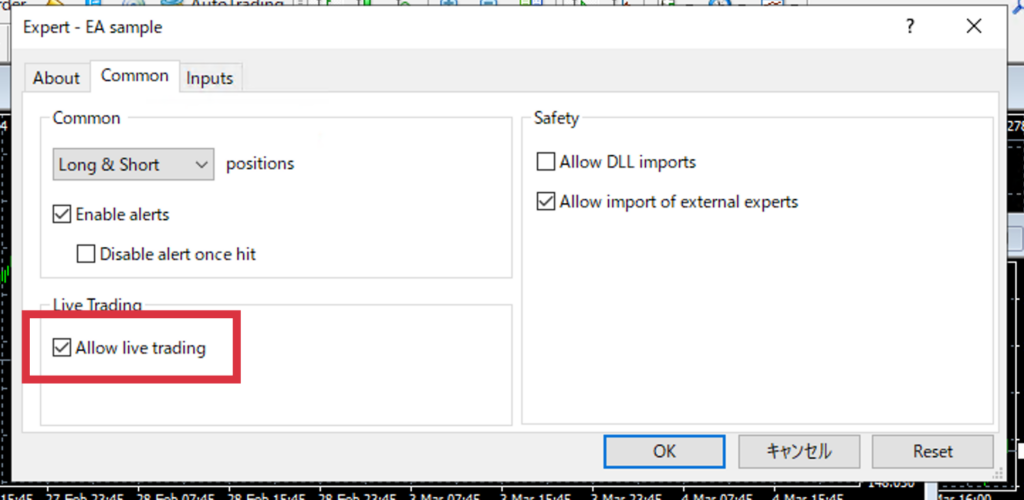
Allow DDL importsはfx自動売買(ea)によってチェックが必要な場合があります。
DLLのチェックが必要と伝えられている場合はチェックを入れましょう。
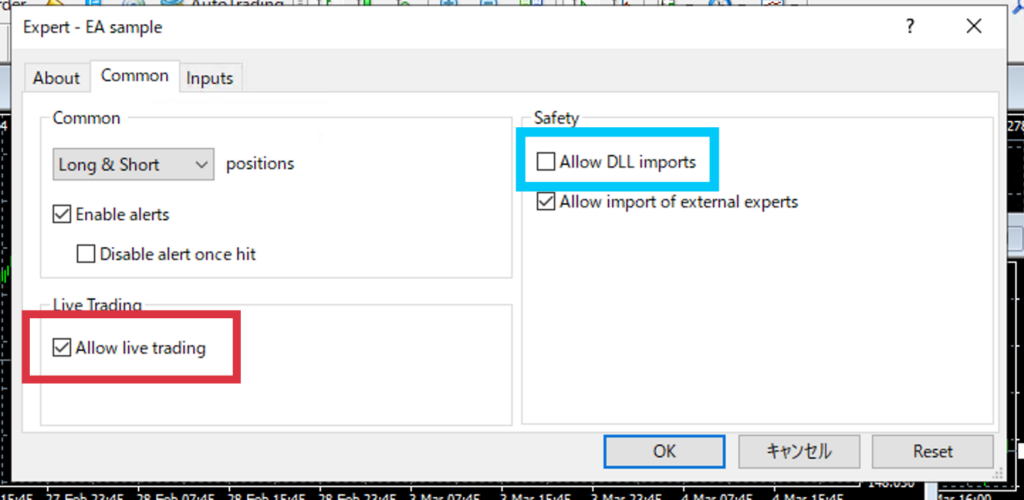
パラメーターの入力の部分から任意のパラメーターを入力し、OKをクリックします。
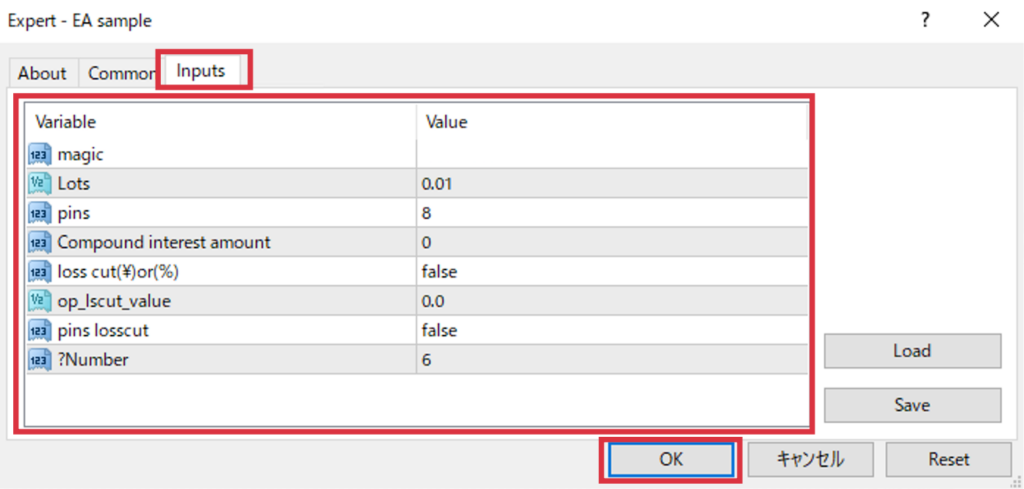
自動売買をクリックします。
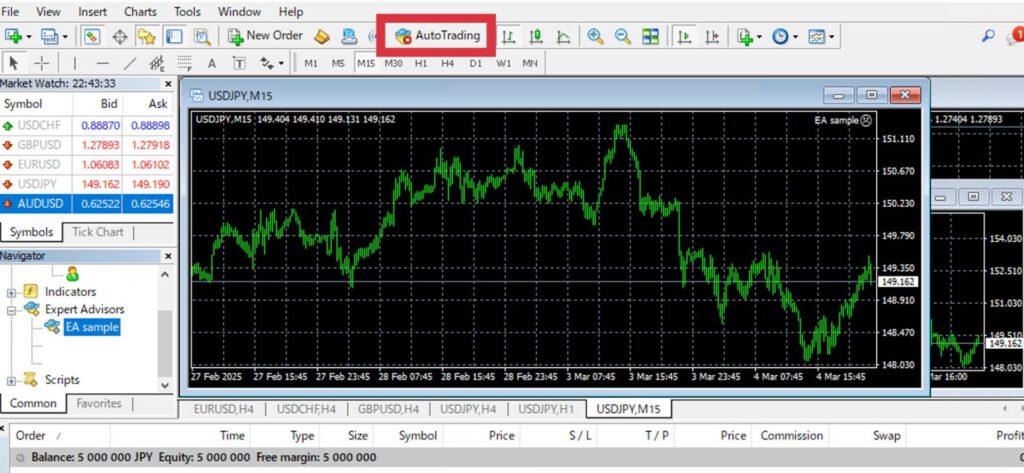
すると自動売買のボタンの赤い部分が緑になり、チャートの右上のニコちゃんマークが笑います。
これでEAを稼働することができました。
マイクロ口座の場合は通貨ペアは後ろにMicがつきます。
例えばUSDJPYMic・GBPUSDMicなどです。
マイクロ口座なのにスタンダードよう通貨ペアで設定している場合は、fx自動売買(ea)は稼働しませんので注意ください。
まとめ
今回はスマホのみでMT4にfx自動売買(ea)を設置する方法を解説しました。
小さい画面で操作する必要があり操作がしにくいというデメリットがありますが、
PCがない方でもfx自動売買(ea)の稼働は可能ですのでこの記事を見ながら設置してみてください。
ブログでは初心者の方からいただくことが多い疑問に答える記事を多く書いていますので、ぜひ参考にしてください。

また、YouTubeではリアルマネーでEAを検証した内容を発信しています。
運用スタイルや運用資金は人それぞれだと思いますので、自分に合った自動売買が知りたい方は動画を参考にしてください。
今回の内容で分からないことがあれば公式LINEやコメントをお願いします。
このボタンから追加で特典入手


